Kako se prijaviti i potvrditi račun u KuCoin
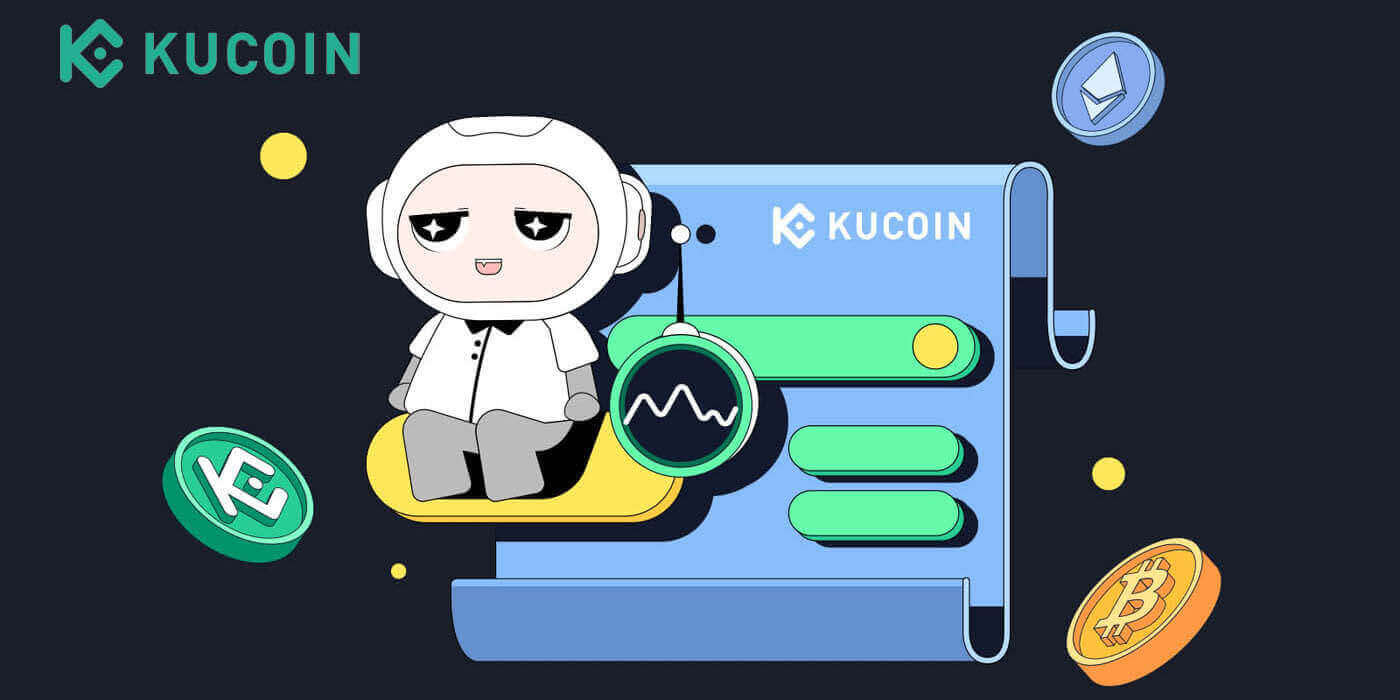
Kako se prijaviti na račun u KuCoin
Kako se prijaviti na KuCoin koristeći e-poštu
Pokazat ću vam kako da se prijavite na KuCoin i počnete trgovati u nekoliko jednostavnih koraka.Korak 1: Registrujte se za KuCoin nalog
Za početak, možete se prijaviti na KuCoin, potrebno je da se registrujete za besplatan nalog. To možete učiniti tako što ćete posjetiti web stranicu KuCoin-a i kliknuti na " Prijavi se ".
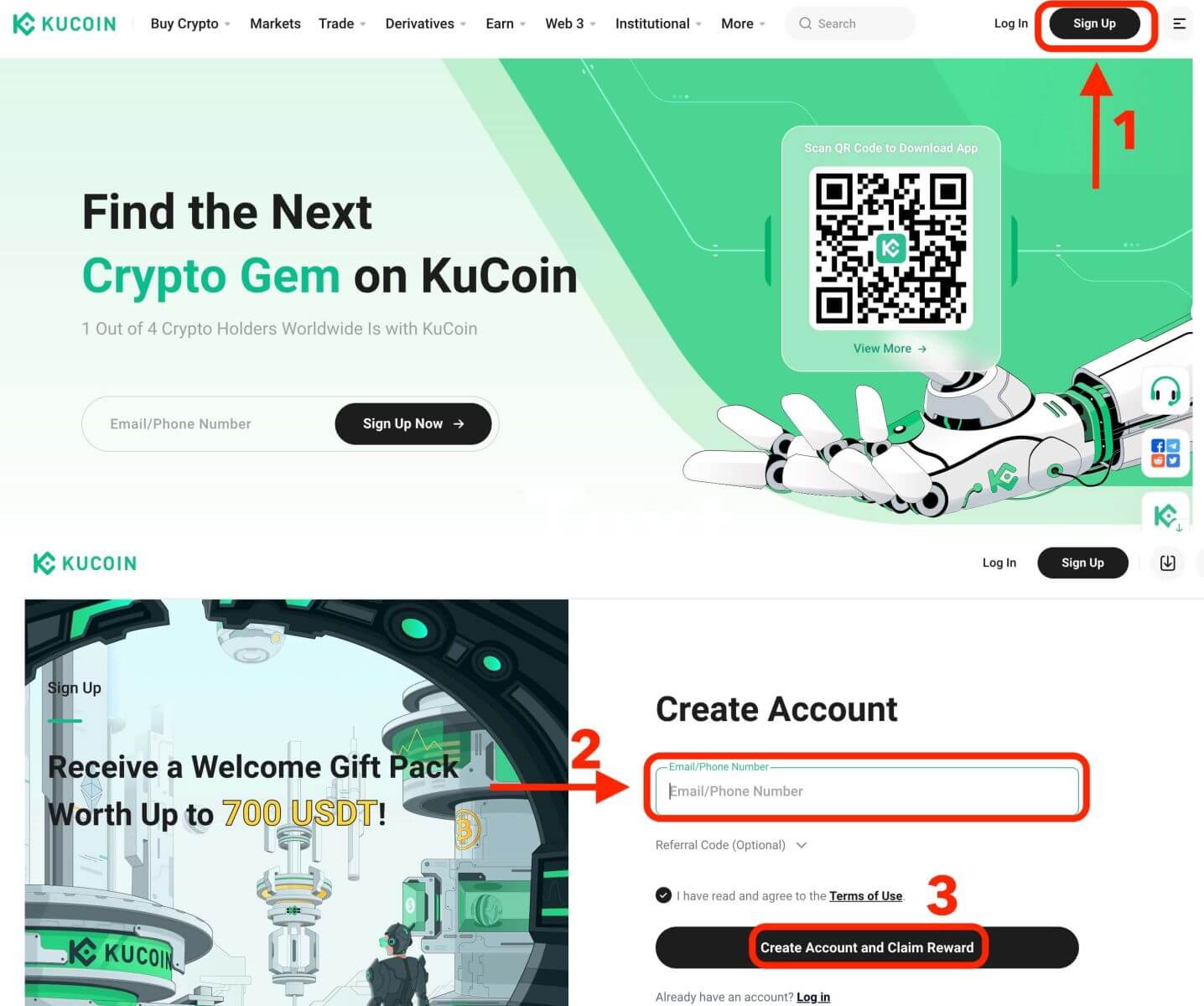
Korak 2: Prijavite se na svoj nalog
Nakon što ste se registrovali za nalog, možete se prijaviti na KuCoin klikom na dugme "Prijava". Obično se nalazi u gornjem desnom uglu web stranice.
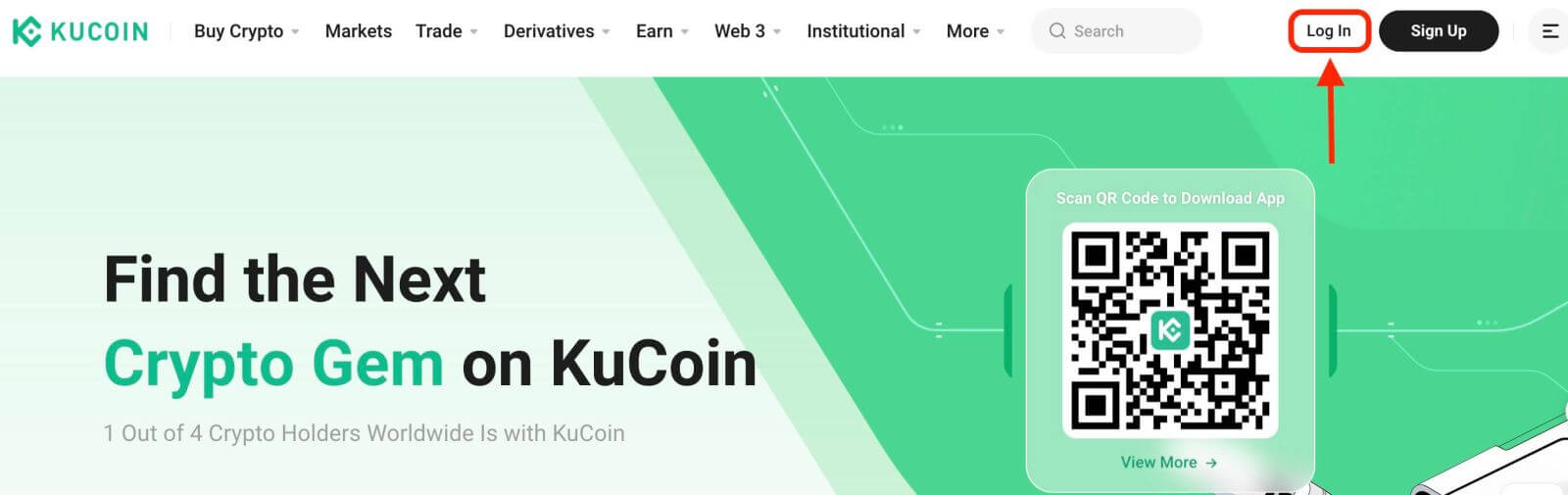
Pojavit će se obrazac za prijavu. Od vas će biti zatraženo da unesete svoje vjerodajnice za prijavu, koje uključuju vašu registriranu adresu e-pošte i lozinku. Uvjerite se da ste unijeli te podatke tačno.
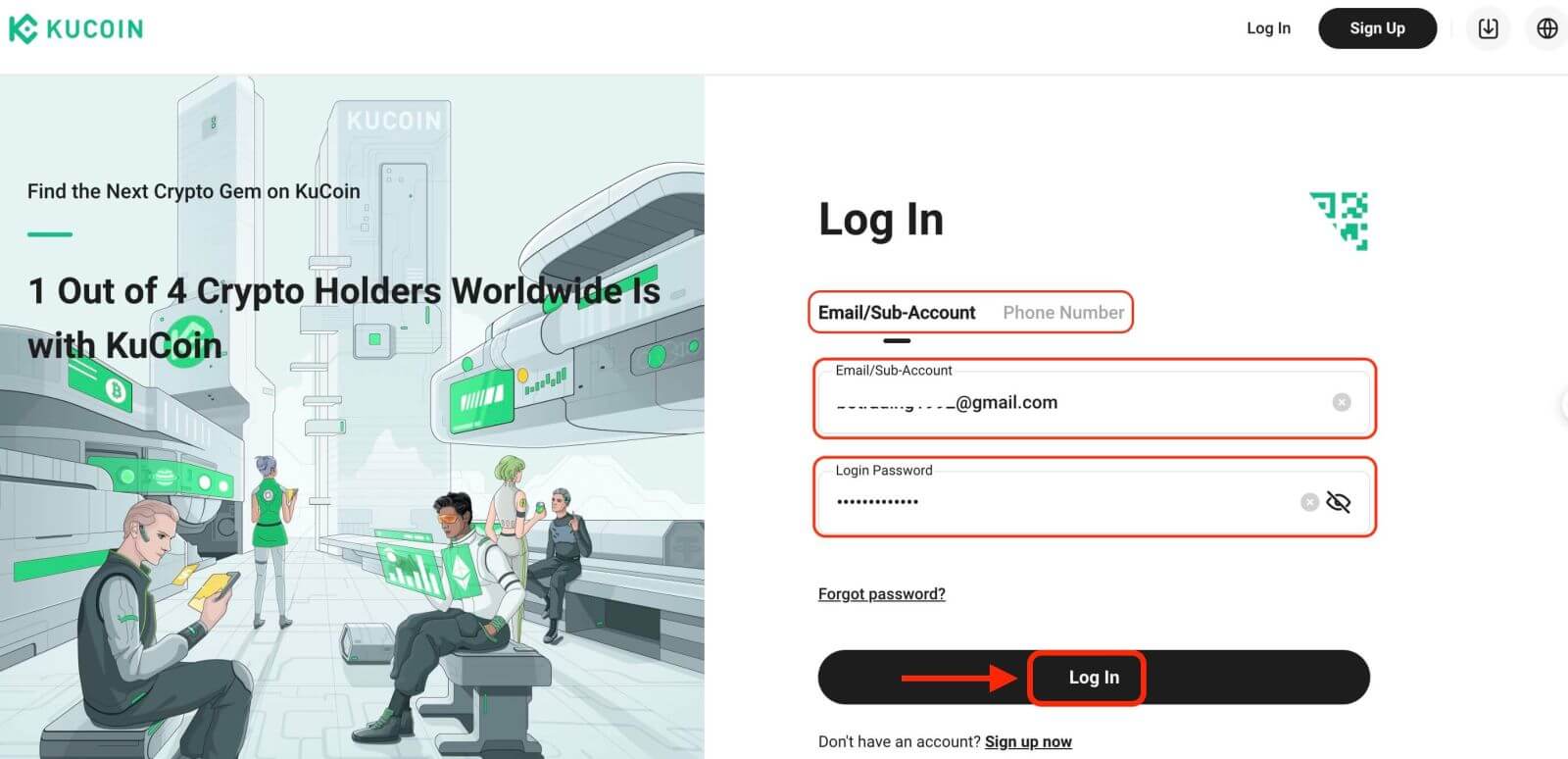
Korak 3: Dovršite slagalicu i unesite cifrani kod za verifikaciju e-pošte
Kao dodatnu sigurnosnu mjeru, možda ćete morati dovršiti izazov slagalice. Ovim se potvrđuje da ste čovjek, a ne bot. Pratite uputstva na ekranu da dovršite slagalicu.
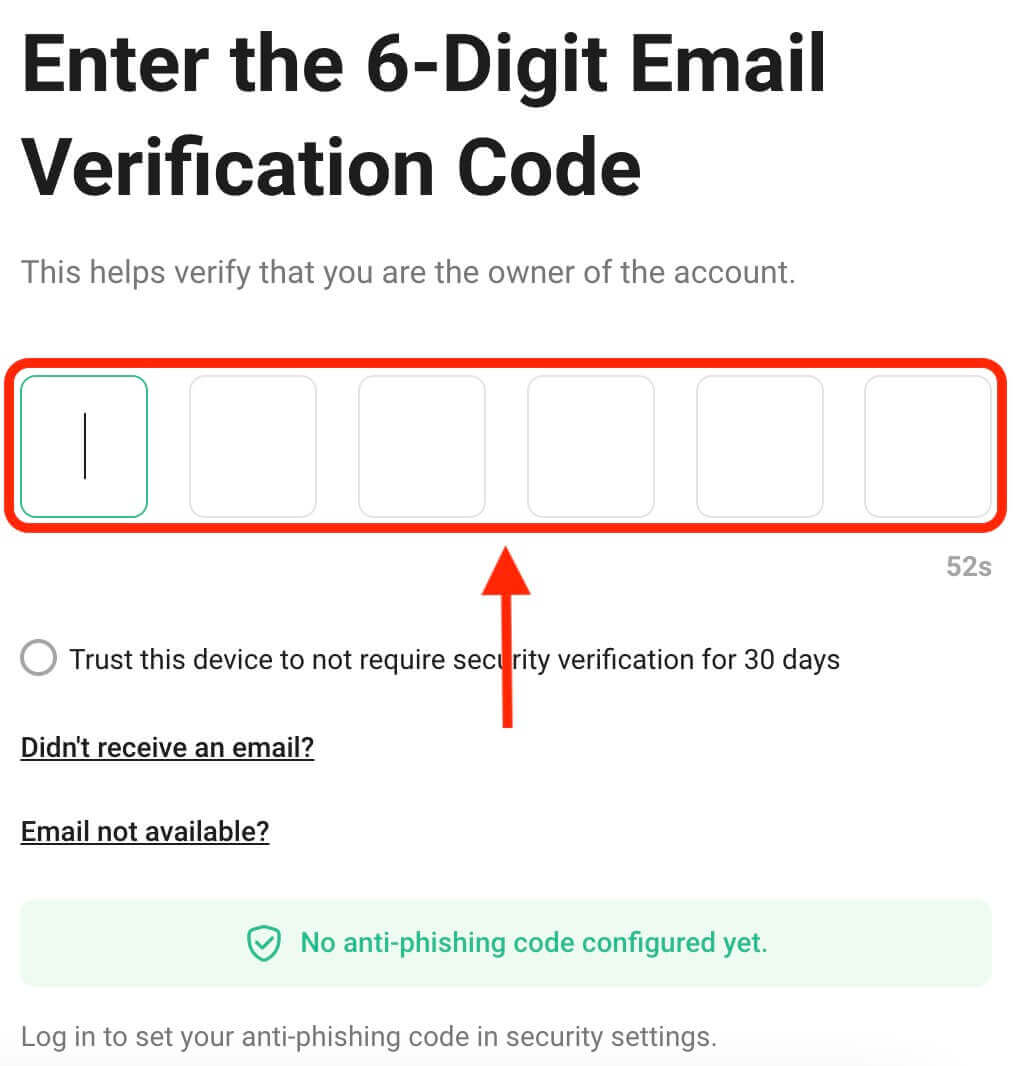
Korak 4: Počnite trgovati
Čestitamo! Uspješno ste se prijavili na KuCoin sa svojim KuCoin računom i vidjet ćete svoju kontrolnu tablu s raznim funkcijama i alatima.
To je to! Uspješno ste se prijavili na KuCoin koristeći e-poštu i počeli trgovati na finansijskim tržištima.
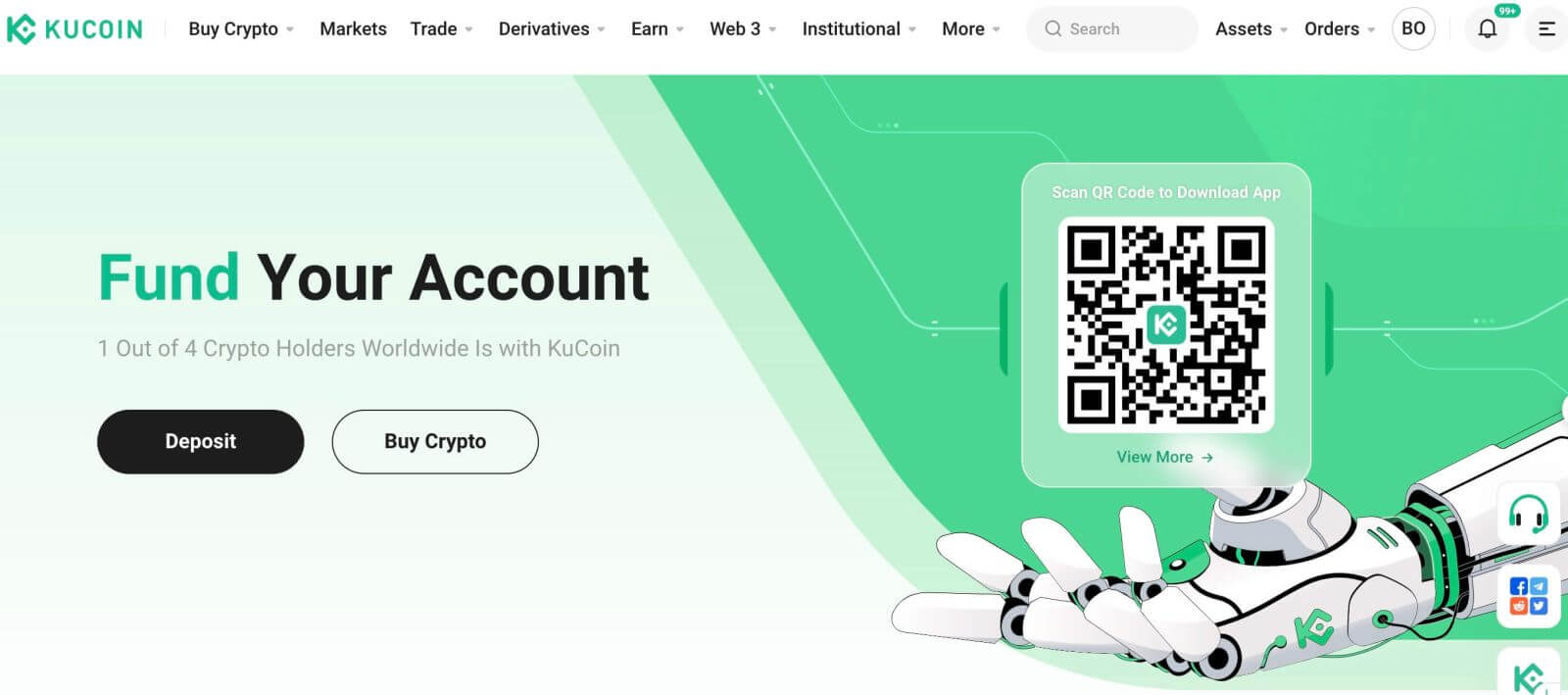
Kako se prijaviti na KuCoin koristeći broj telefona
1. Kliknite na "Prijava" u gornjem desnom uglu web stranice.
2. Moraćete da unesete broj telefona i lozinku koje ste koristili prilikom registracije.
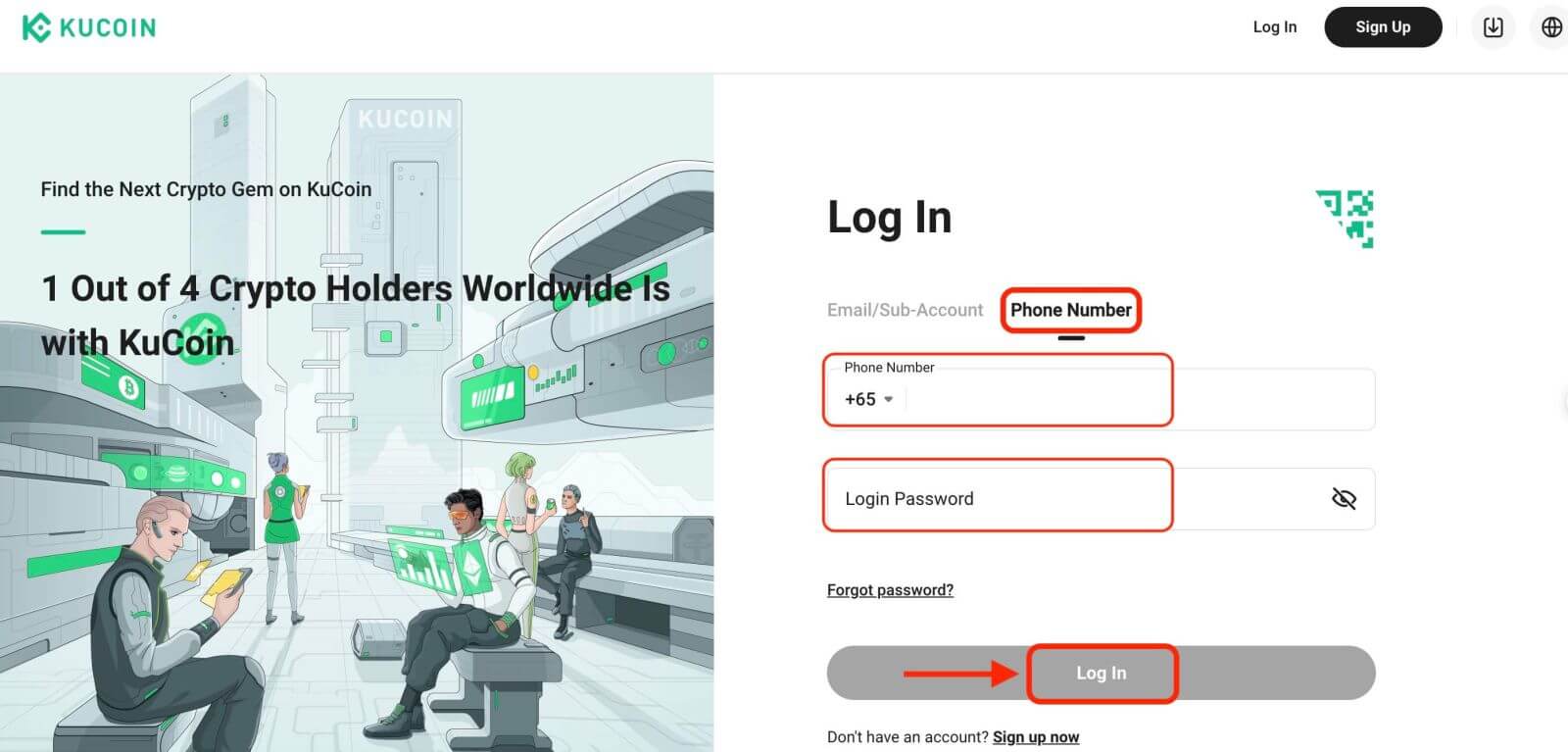
Čestitamo! Uspješno ste se prijavili na KuCoin i vidjet ćete svoju kontrolnu tablu s raznim funkcijama i alatima.
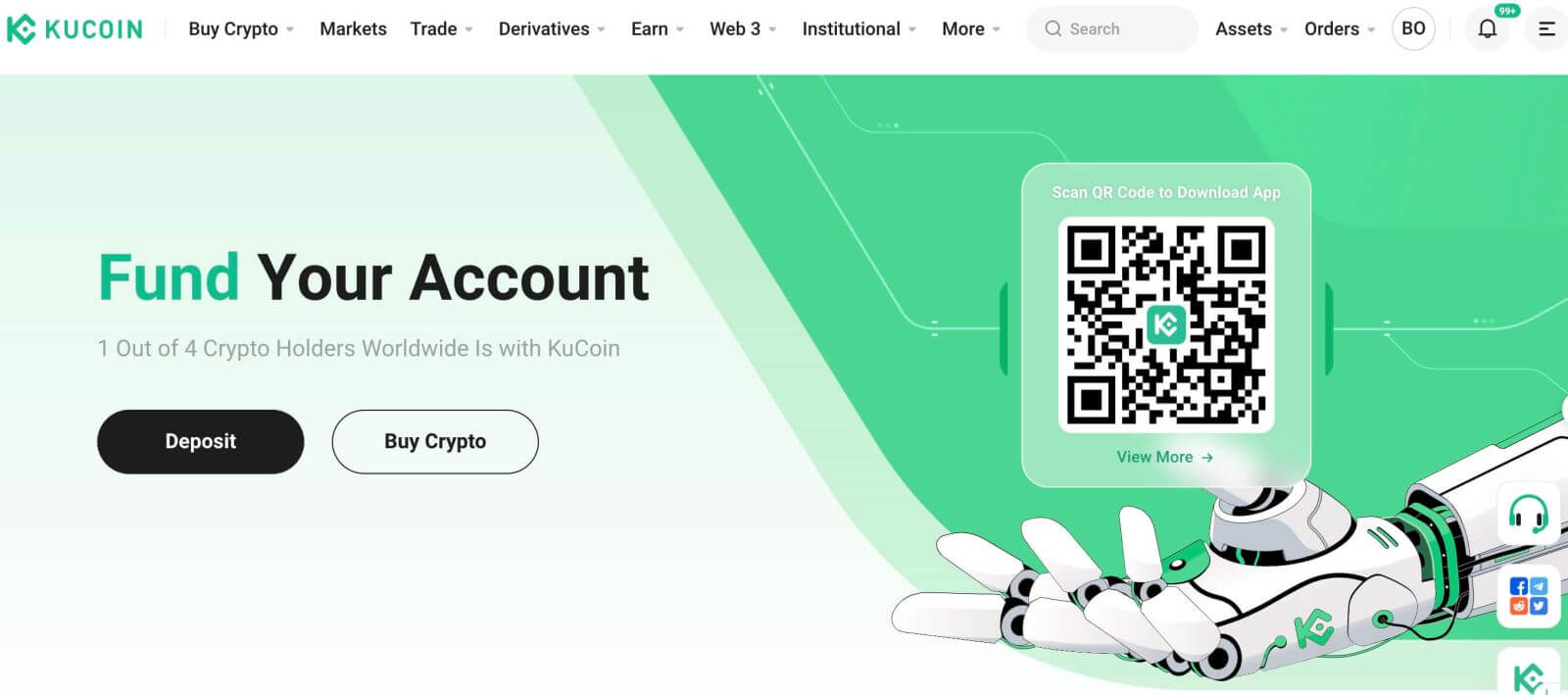
To je to! Uspješno ste se prijavili na KuCoin koristeći svoj broj telefona i počeli trgovati na finansijskim tržištima.
Kako se prijaviti u aplikaciju KuCoin
KuCoin također nudi mobilnu aplikaciju koja vam omogućava pristup svom računu i trgovinu u pokretu. Aplikacija KuCoin nudi nekoliko ključnih značajki koje je čine popularnom među trgovcima. 1. Preuzmite aplikaciju KuCoin besplatno iz Google Play Store ili App Store i instalirajte je na svoj uređaj.
2. Nakon preuzimanja aplikacije KuCoin, otvorite aplikaciju.
3. Zatim dodirnite [Prijava].
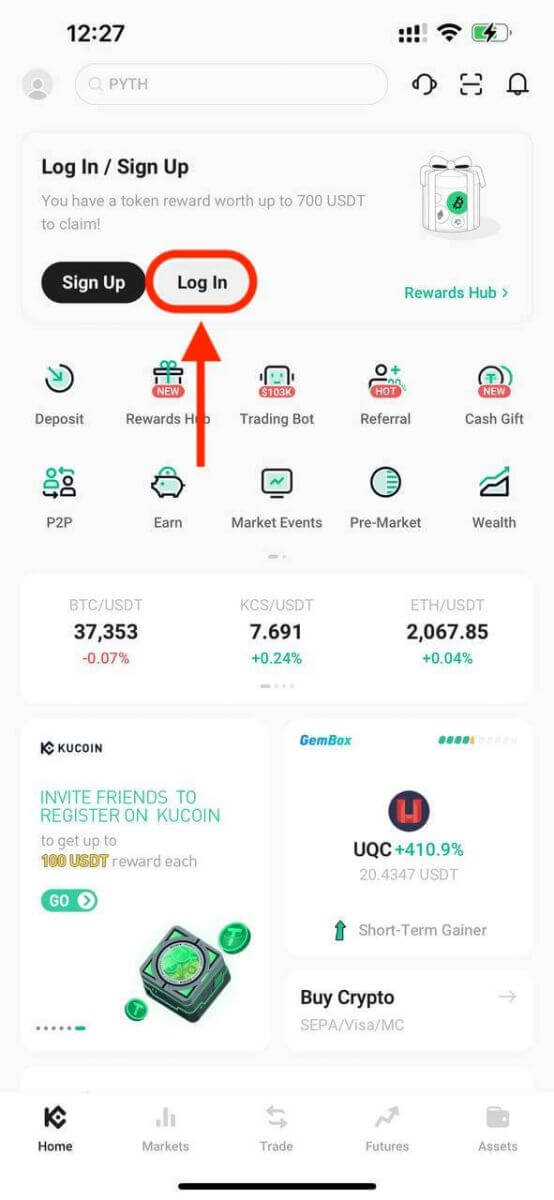
4. Unesite broj vašeg mobilnog telefona ili adresu e-pošte na osnovu vašeg odabira. Zatim unesite lozinku svog naloga.
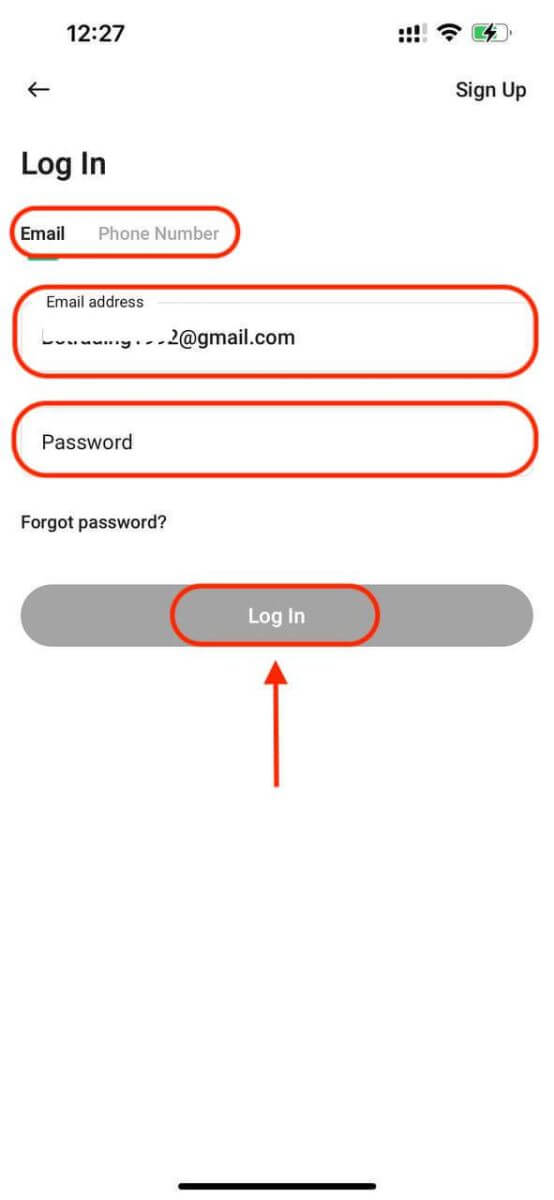
5. To je to! Uspješno ste se prijavili na aplikaciju KuCoin.
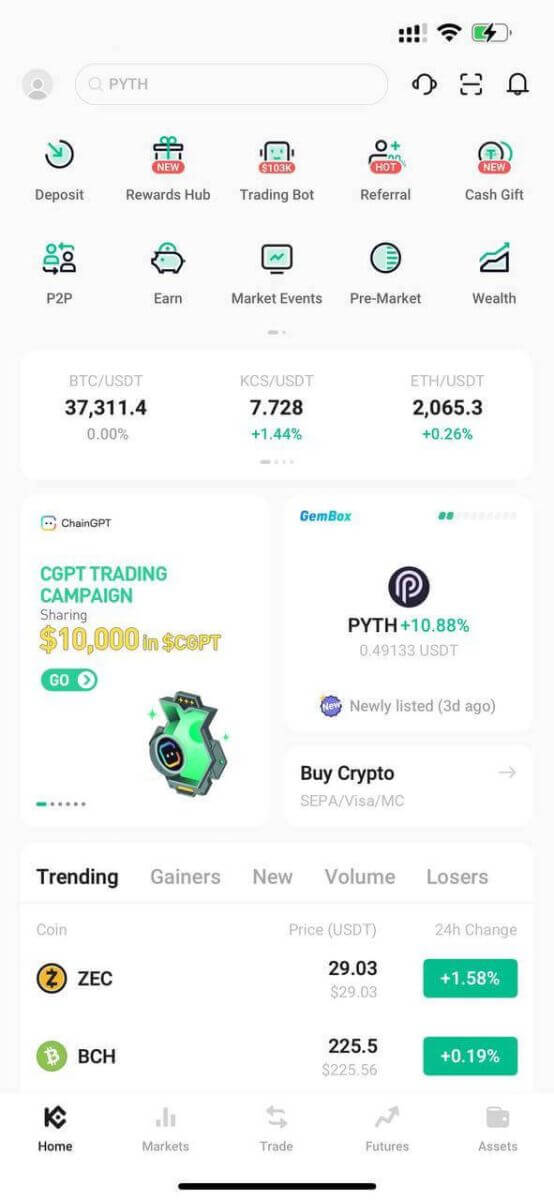
Dvofaktorska autentifikacija (2FA) na KuCoin Login
KuCoin daje prioritet sigurnosti kao glavni fokus. Koristeći Google Authenticator, dodaje dodatni sigurnosni sloj za zaštitu vašeg računa i sprječavanje potencijalne krađe imovine. Ovaj članak pruža vodič za obvezivanje i poništavanje Google verifikacije u 2 koraka (2FA), zajedno sa rješavanjem uobičajenih upita.
Zašto koristiti Google 2FA
Kada kreirate novi KuCoin nalog, postavljanje lozinke je neophodno za zaštitu, ali oslanjanje isključivo na lozinku ostavlja ranjivosti. Toplo je preporučljivo da poboljšate sigurnost vašeg računa povezivanjem Google Authenticator-a. Ovo dodaje dodatnu zaštitu, sprječavajući neovlaštene prijave čak i ako je vaša lozinka ugrožena.
Google Authenticator, Google-ova aplikacija, implementira verifikaciju u dva koraka kroz jednokratne lozinke zasnovane na vremenu. Generiše 6-cifreni dinamički kod koji se osvježava svakih 30 sekundi, a svaki kod se može koristiti samo jednom. Nakon povezivanja, trebat će vam ovaj dinamički kod za aktivnosti poput prijave, povlačenja, kreiranja API-ja i još mnogo toga.
Kako povezati Google 2FA
Aplikacija Google Authenticator može se preuzeti sa Google Play Store-a i Apple App Store-a. Idite u trgovinu i potražite Google Authenticator da ga pronađete i preuzmete.
Ako već imate aplikaciju, hajde da provjerimo kako je vezati za svoj KuCoin račun.
Korak 1: Prijavite se na svoj KuCoin nalog. Kliknite na avatar u gornjem desnom uglu i izaberite Sigurnost naloga u padajućem meniju. 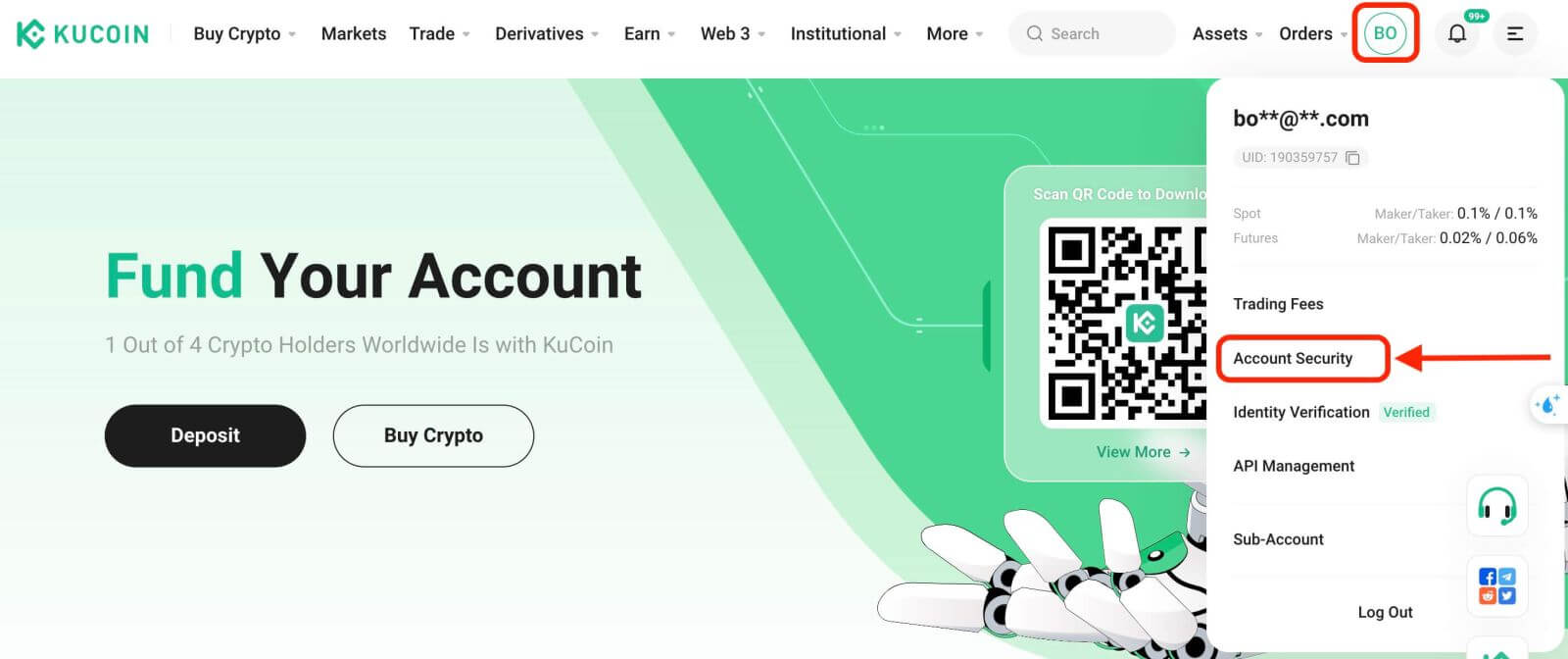
Korak 2: Pronađite sigurnosne postavke i kliknite na "Bind" Google verifikacije. 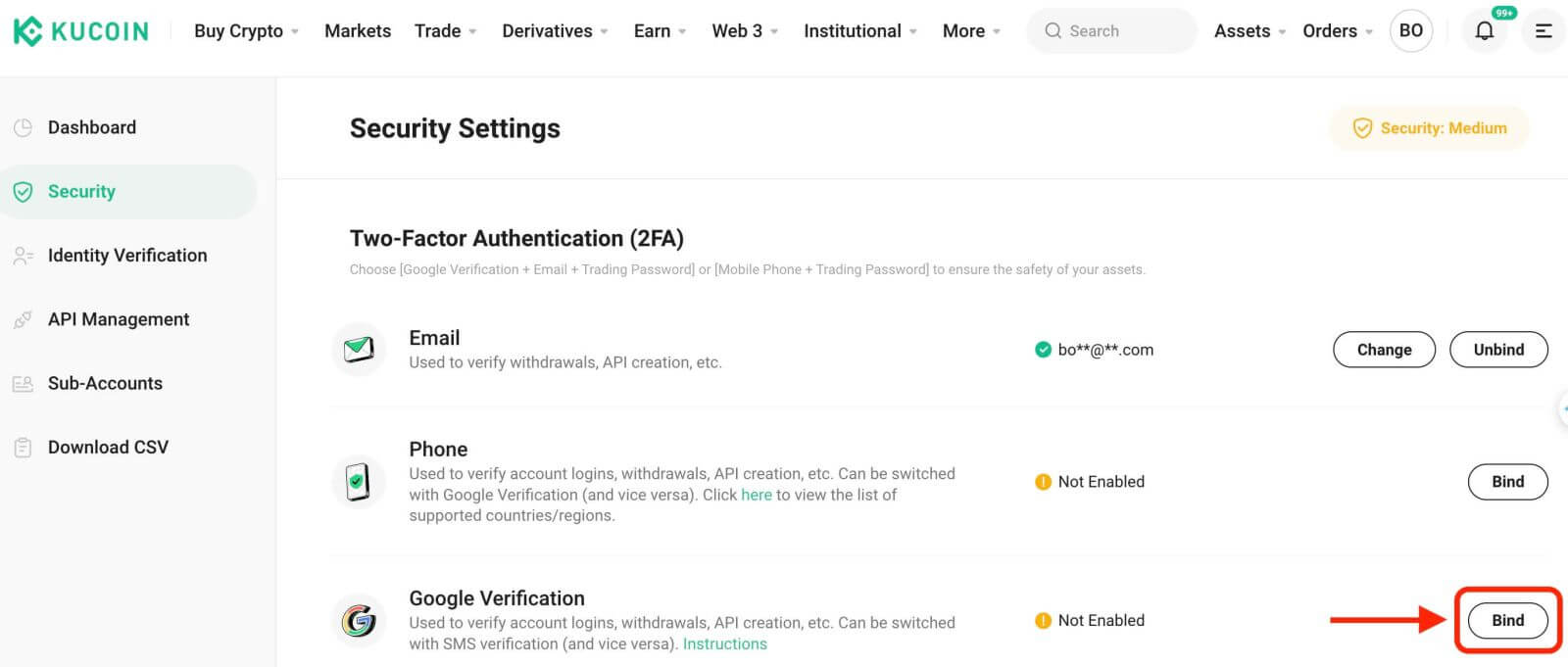
Korak 3: Zatim ćete vidjeti stranicu ispod. Molimo snimite Google Secret Key i pohranite ga na sigurno mjesto. Trebat će vam da vratite svoj Google 2FA ako izgubite telefon ili slučajno izbrišete aplikaciju Google Authenticator. 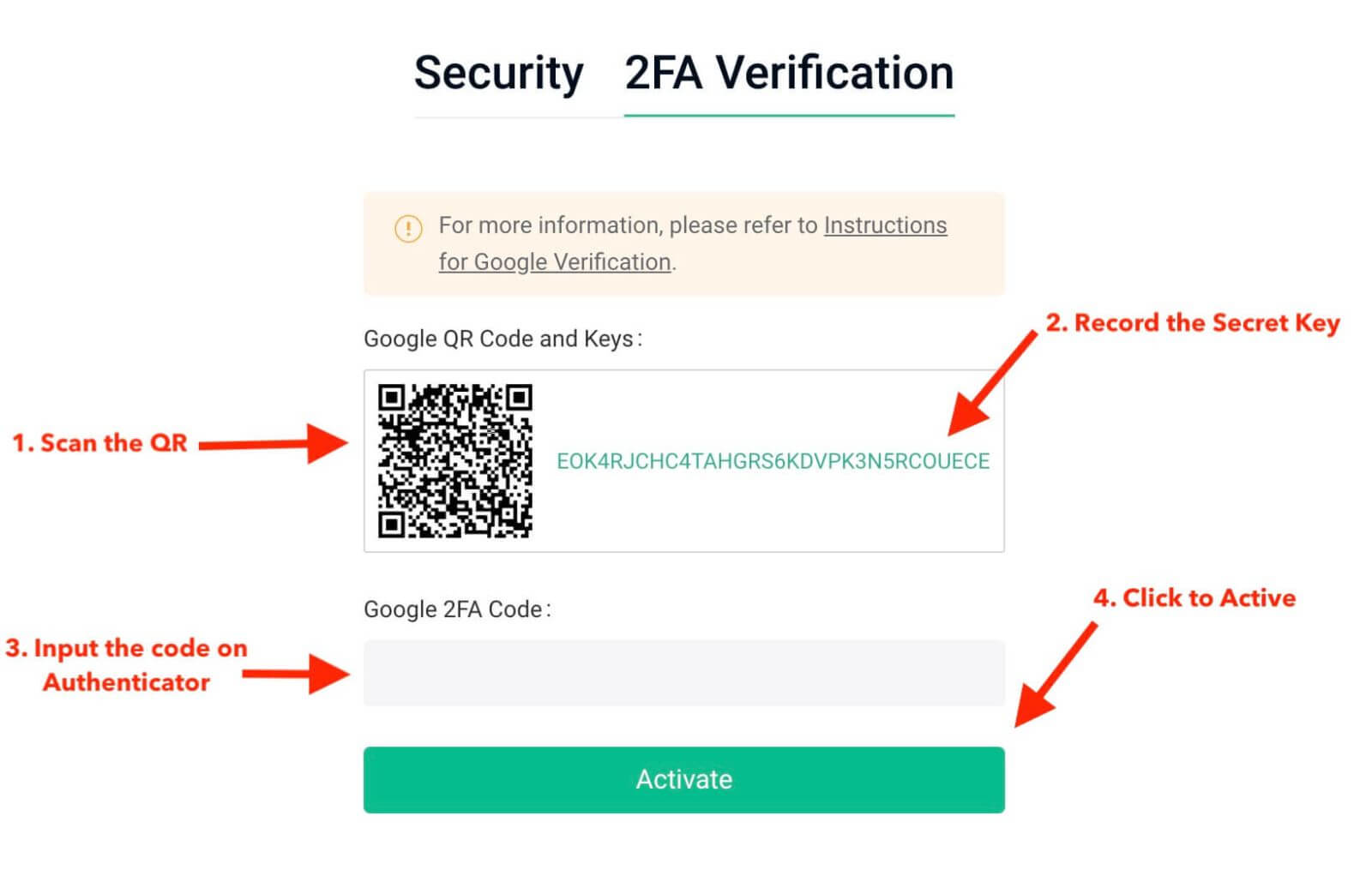
Korak 4: Nakon što sačuvate tajni ključ, otvorite aplikaciju Google Authenticator na svom telefonu i kliknite na ikonu "+" da dodate novi kod. Kliknite na Skeniraj bar kod da otvorite kameru i skenirate kod. Postavit će Google Authenticator za KuCoin i početi generirati 6-cifreni kod.
******U nastavku je primjer onoga što ćete vidjeti na svom telefonu u aplikaciji Google Authenticator****** 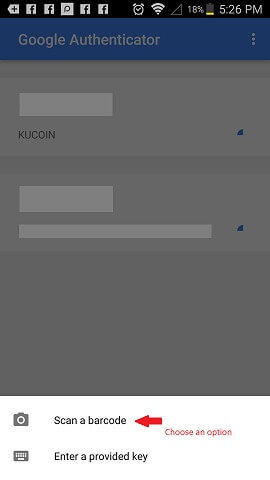
Korak 5: Na kraju, unesite 6-cifreni kod prikazan na vašem telefonu u polje Google Verification Code , i kliknite na dugme Aktiviraj da završite. 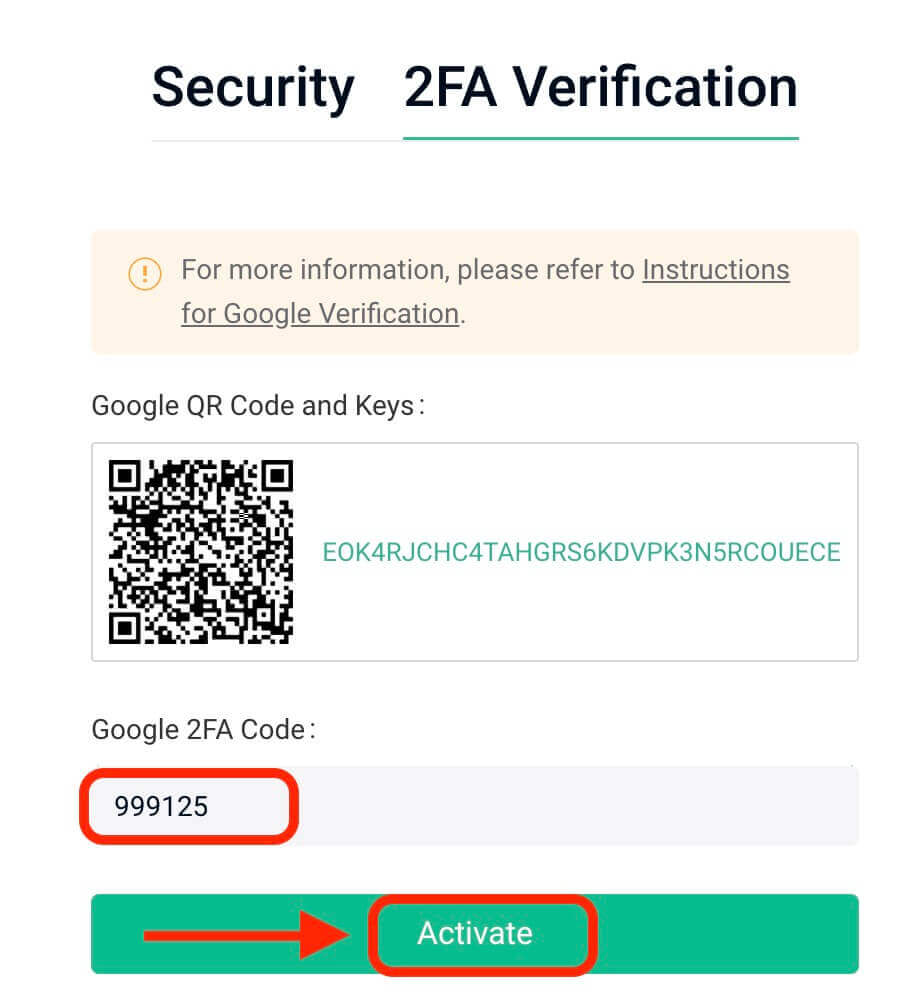
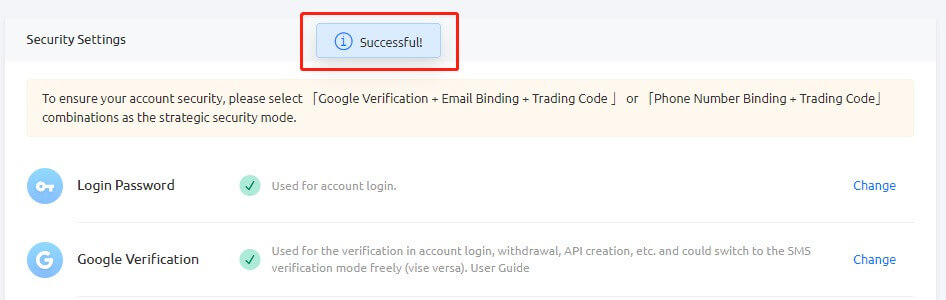
Savjeti:
Uvjerite se da je vrijeme vašeg servera Authenticator tačno ako koristite Android uređaj. Idite na "Postavke – Korekcija vremena za kodove."
Za neke telefone može biti potrebno ponovno pokretanje nakon povezivanja. Osim toga, u postavkama vašeg uređaja u okviru Općenito vrijeme za datum, omogućite opcije 24-satno vrijeme i Postavi automatski.
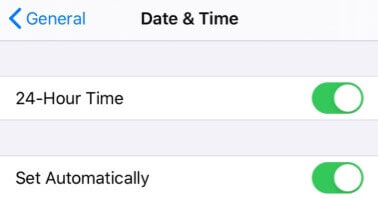
Korisnici moraju unijeti verifikacioni kod za procese prijave, trgovanja i povlačenja.
Izbjegavajte uklanjanje Google Authenticator sa svog telefona.
Osigurajte tačan unos Google koda za potvrdu u 2 koraka. Nakon pet uzastopnih pogrešnih pokušaja, Google potvrda u 2 koraka će biti zaključana na 2 sata.
3. Razlozi za nevažeći Google 2FA kod
Ako je Google 2FA kod nevažeći, provjerite jeste li učinili sljedeće:
- Uvjerite se da je unesen ispravan 2FA kod računa ako je 2FA više računa vezano za jedan telefon.
- Google 2FA kod ostaje važeći samo 30 sekundi, pa ga unesite u tom vremenskom okviru.
- Potvrdite sinhronizaciju između vremena prikazanog na vašoj aplikaciji Google Authenticator i vremena na Google serveru.
Kako sinkronizirati vrijeme na telefonu (samo za Android)
Korak 1. Otvorite "Postavke" 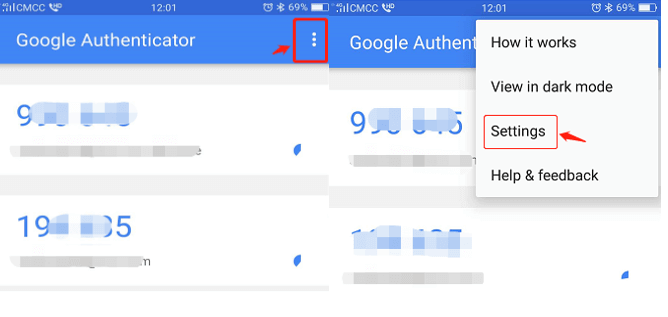
Korak 2. Kliknite "Ispravka vremena za kodove" – "Sinhroniziraj sada"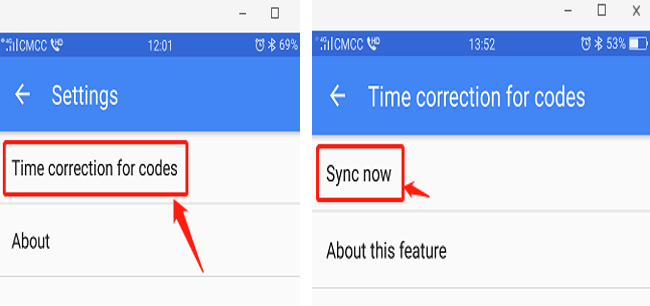
Ako prethodni koraci budu neuspješni, razmislite o ponovnom povezivanju Google potvrde u 2 koraka pomoću 16-cifrenog tajnog ključa ako ste ga sačuvali.
Korak 3: Ako niste sačuvali 16-cifreni tajni ključ i ne možete pristupiti svom Google 2FA kodu, pogledajte dio 4 za poništavanje Google 2FA.
4. Kako vratiti/poništiti vezu Google 2FA
Ako iz bilo kojeg razloga ne možete pristupiti aplikaciji Google Authenticator, slijedite upute u nastavku da biste je vratili ili odvezali.
(1). Ako ste sačuvali svoj Google tajni ključ, samo ga ponovo povežite u aplikaciji Google Authenticator i on će početi generirati novi kod. Iz sigurnosnih razloga, izbrišite prethodni kod u svojoj Google 2FA aplikaciji nakon što postavite novi. 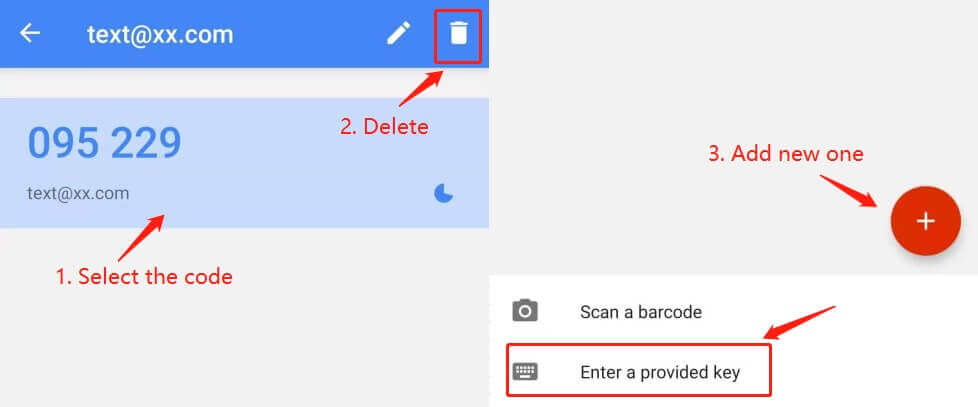
(2) Ako niste sačuvali Google tajni ključ, kliknite na "2-FA nedostupan?" da nastavite sa procesom odvajanja. Moraćete da unesete verifikacioni kod e-pošte i lozinku za trgovanje. Nakon toga, učitajte tražene informacije o identifikaciji radi provjere identiteta.
Iako se ovaj proces može činiti nezgodnim, ključno je održavati sigurnost vašeg Google 2FA koda. Ne možemo ga povući bez potvrde identiteta podnosioca zahtjeva. Kada se vaši podaci potvrde, poništavanje Google Authenticator-a će biti obrađeno u roku od 1-3 radna dana. 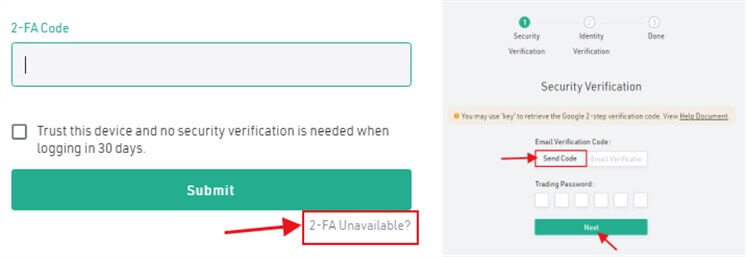
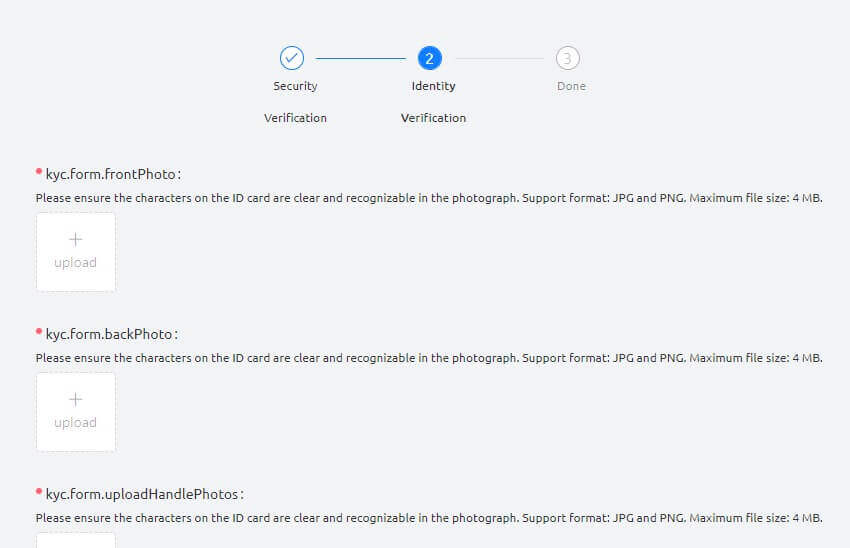
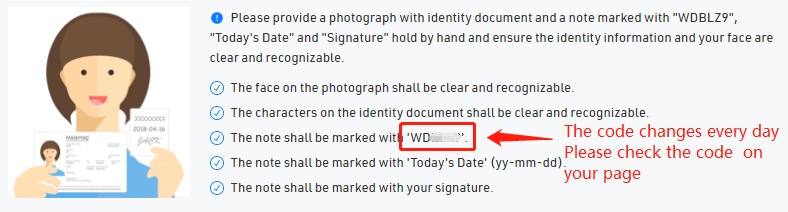
(3). Ako ste nabavili novi uređaj i želite na njega prenijeti Google 2FA, prijavite se na svoj KuCoin račun da promijenite 2FA u sigurnosnim postavkama računa. Molimo pogledajte slike ekrana ispod za detaljne korake. 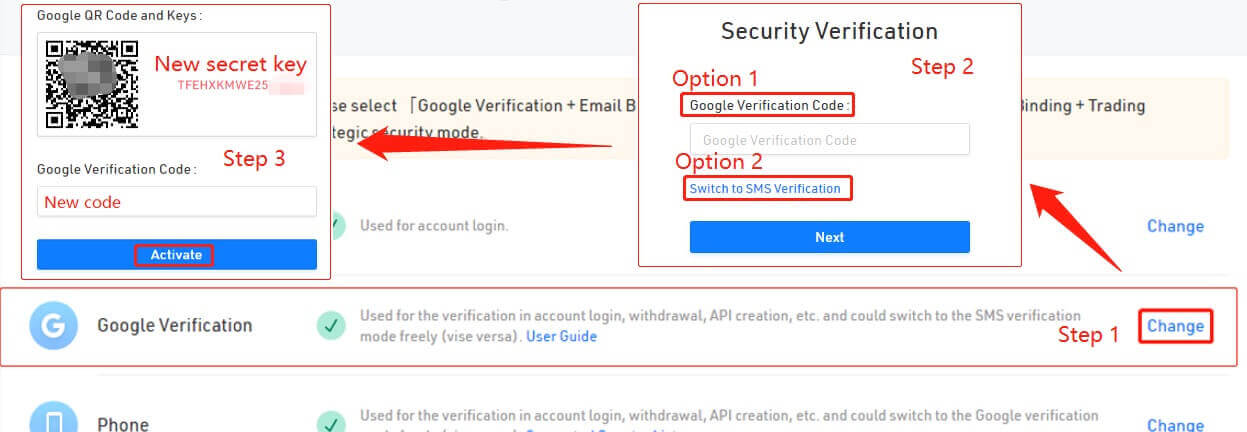
Savjeti:
Nakon značajnih sigurnosnih promjena, kao što je poništavanje Google 2FA, usluge povlačenja na KuCoin-u će biti privremeno zaključane na 24 sata. Ova mjera osigurava sigurnost vašeg računa.
Vjerujemo da je ovaj članak bio informativan. Ako imate dodatnih pitanja, naša korisnička podrška 24/7 dostupna je putem online chata ili slanjem ulaznice.
Kako resetovati KuCoin lozinku
Ako ste zaboravili svoju KuCoin lozinku ili morate iz bilo kojeg razloga da je resetujete, ne brinite. Možete ga lako resetovati slijedeći ove jednostavne korake:Korak 1. Idite na KuCoin web stranicu i kliknite na dugme " Prijava ", koje se obično nalazi u gornjem desnom uglu stranice.
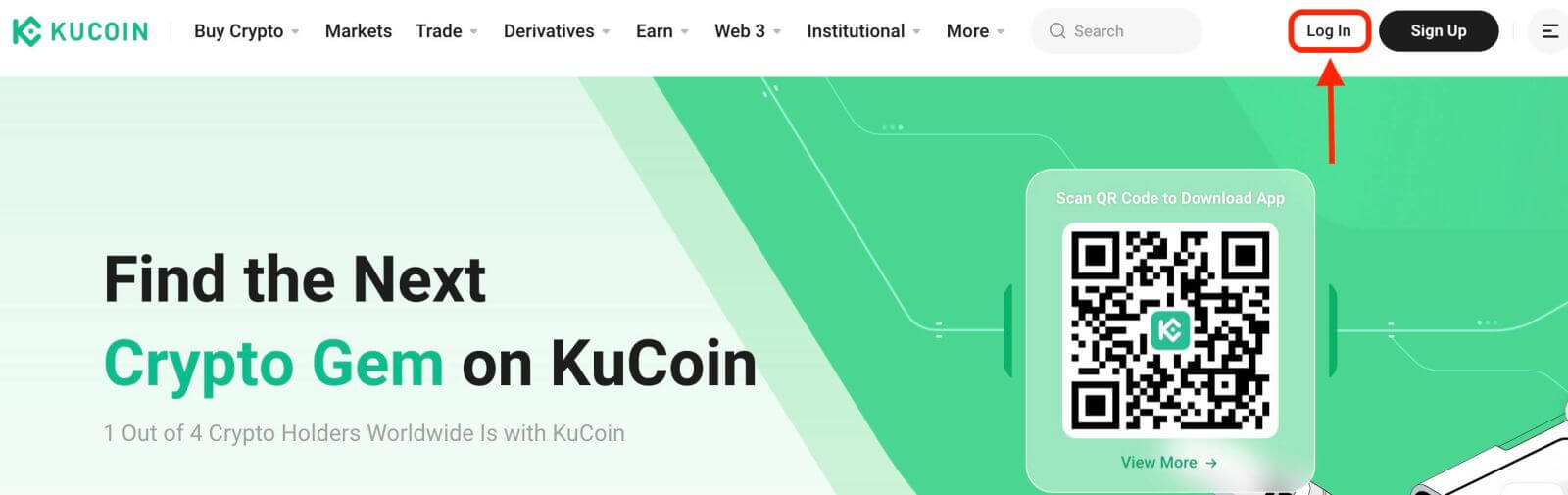
Korak 2. Na stranici za prijavu kliknite na "Zaboravljena lozinka?" link ispod dugmeta za prijavu.
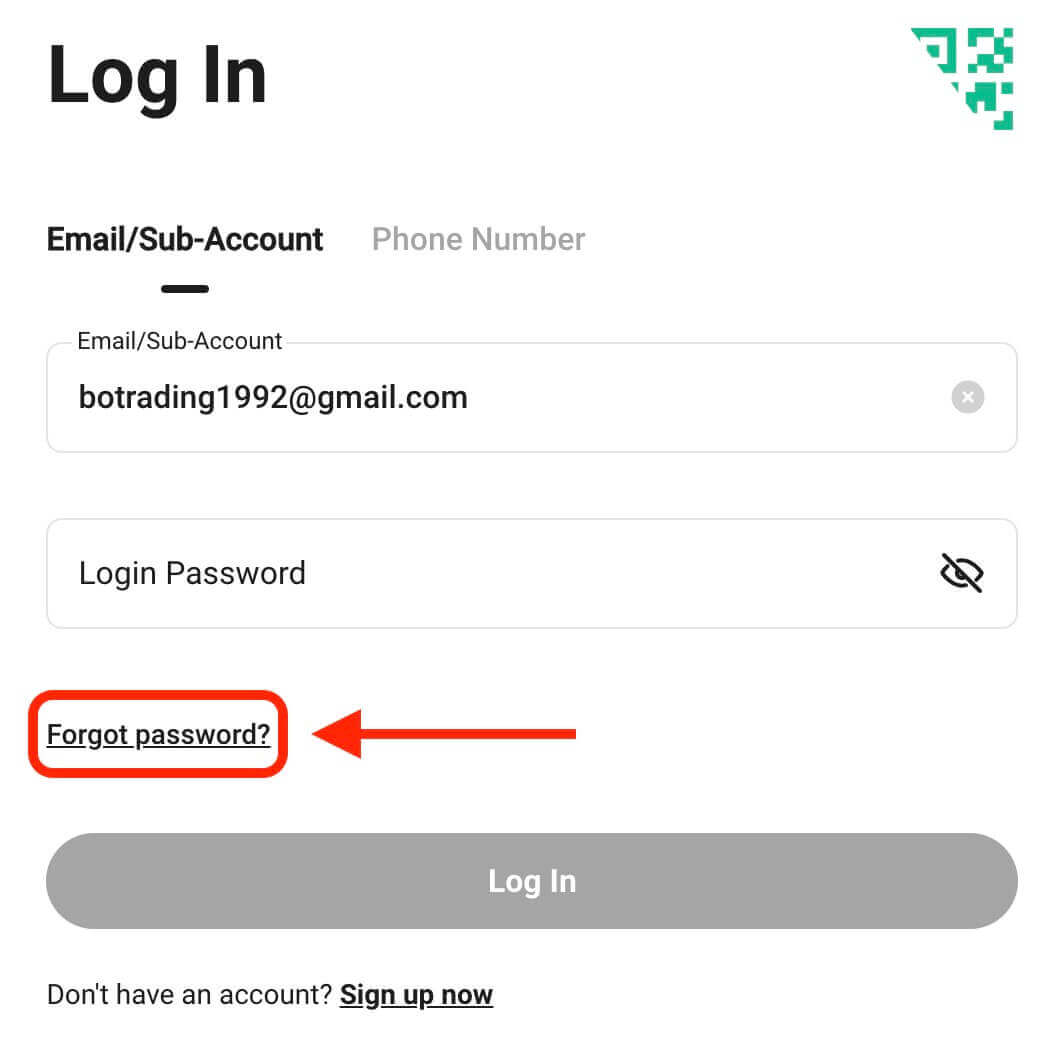
Korak 3. Unesite adresu e-pošte ili telefonski broj koji ste koristili za registraciju vašeg naloga i kliknite na dugme "Pošalji verifikacioni kod".
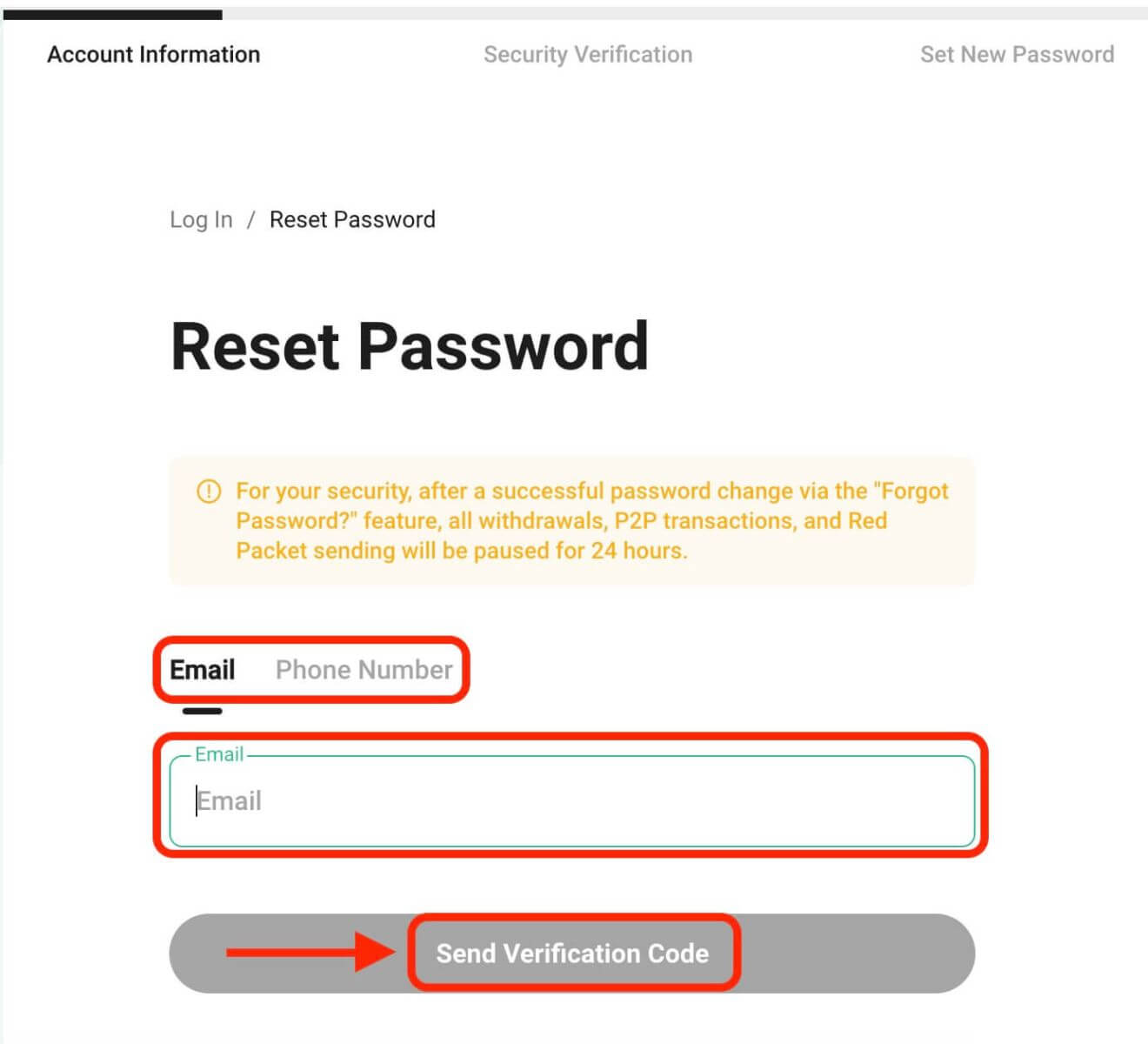
Korak 4. Kao sigurnosna mjera, KuCoin može od vas tražiti da dovršite slagalicu kako biste potvrdili da niste bot. Slijedite data uputstva da dovršite ovaj korak.
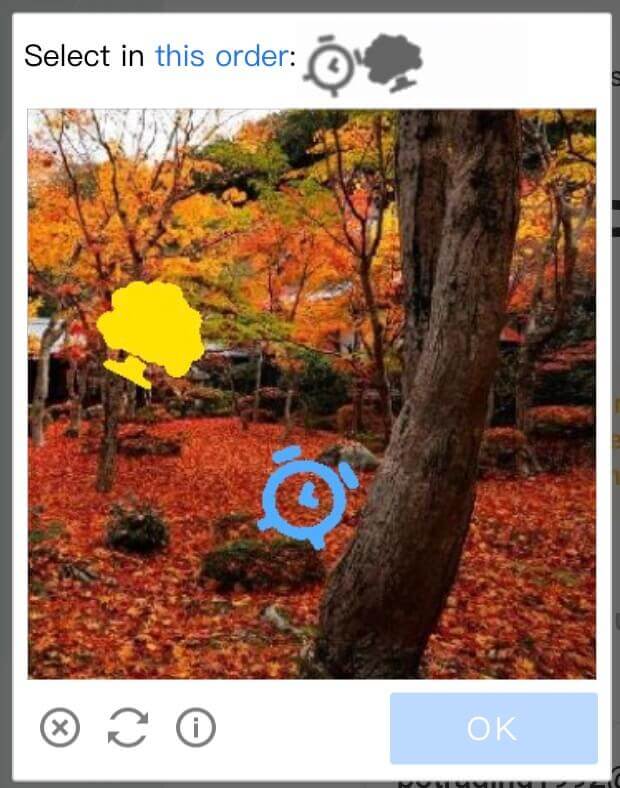
Korak 5. Provjerite svoju e-poštu za poruku od KuCoin-a. Unesite verifikacioni kod i kliknite na "Potvrdi".
Korak 6. Unesite svoju novu lozinku drugi put da je potvrdite. Još jednom provjerite da se oba unosa podudaraju.
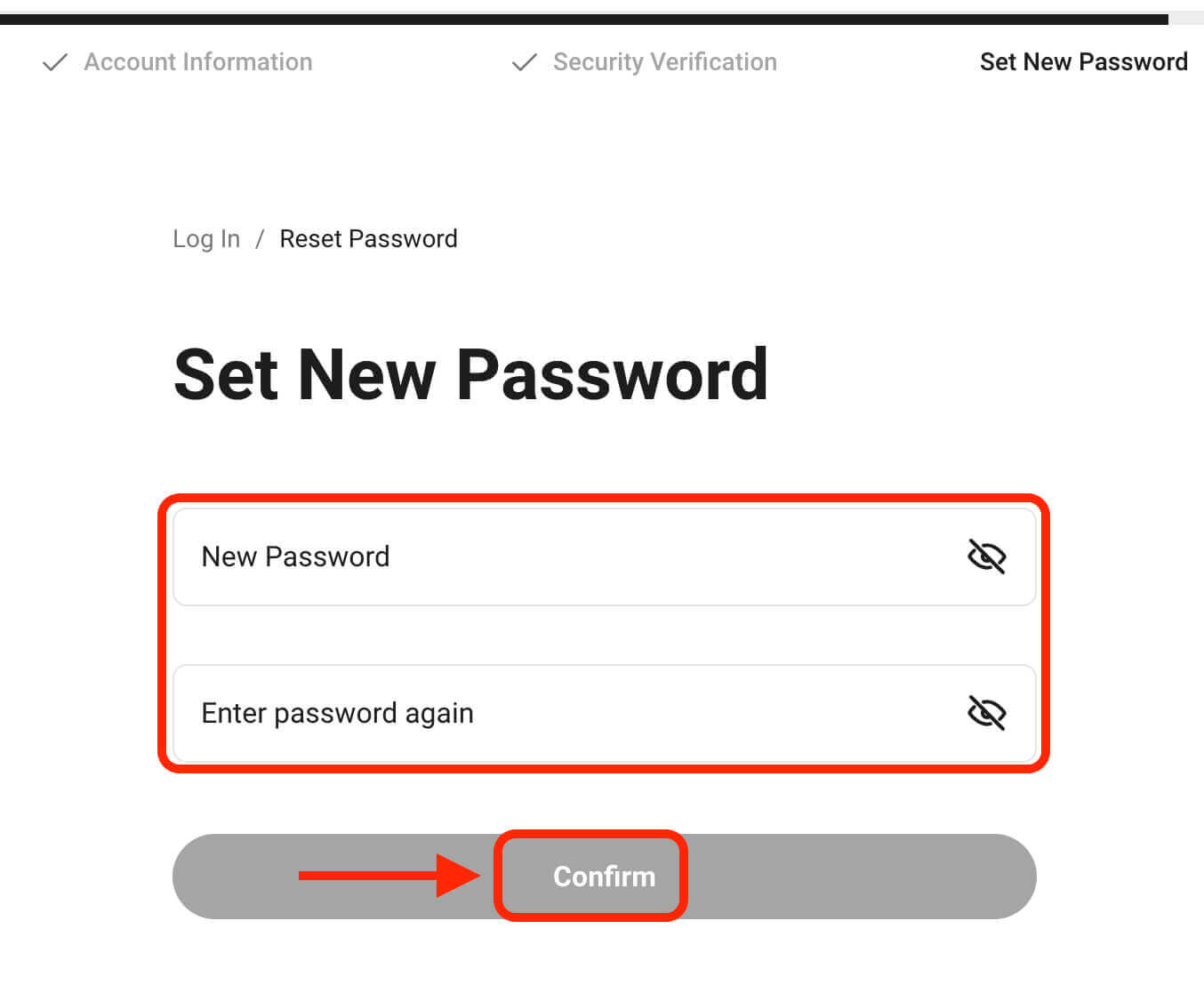
Korak 7. Sada se možete prijaviti na svoj račun sa svojom novom lozinkom i uživati u trgovanju sa KuCoin-om.
Kako potvrditi račun u KuCoin-u
Zašto završiti verifikaciju identiteta na KuCoin-u
Provjera identiteta na KuCoin-u je važna jer nam pomaže u poštivanju pravila za kriptovalute i zaustavlja stvari kao što su prijevare i prevare. Kada završite ovu verifikaciju, svaki dan možete podizati više novca sa svog KuCoin računa.
Detalji su sljedeći:
Status verifikacije |
Limit povlačenja na 24 sata |
P2P |
Nije završeno |
0-30.000 USDT (specifična ograničenja zasnovana na tome koliko je KYC informacija pruženo) |
- |
Završeno |
999,999 USDT |
500.000 USDT |
Da bi vaš novac bio siguran, redovno mijenjamo pravila i pogodnosti za verifikaciju. To radimo na osnovu toga koliko sigurna platforma treba da bude, zakona na različitim mjestima, po čemu su naši proizvodi posebni i kako se internet mijenja.
Dobra je ideja da korisnici završe provjeru identiteta. Ako ikada zaboravite svoje podatke za prijavu ili ako neko uđe u vaš račun zbog povrede podataka, informacije koje date tokom verifikacije pomoći će vam da brzo vratite svoj račun. Također, ako završite ovu verifikaciju, možete koristiti KuCoin usluge za promjenu novca iz običnog novca u kriptovalute.
Kako verificirati račun na KuCoin-u
Da biste pristupili svom KuCoin nalogu, idite na Centar za račune i nastavite na Potvrdu identiteta kako biste pružili potrebne detalje.
Potvrdite KuCoin račun (web stranica)
1. Pojedinačna provjera
Za vlasnike individualnih računa:
Ako imate individualni račun, odaberite "Provjera identiteta", a zatim kliknite "Verifikuj" da popunite svoje podatke.
- Dostavljanje ličnih podataka.
- Učitavanje ličnih fotografija.
- Provjera i pregled lica.
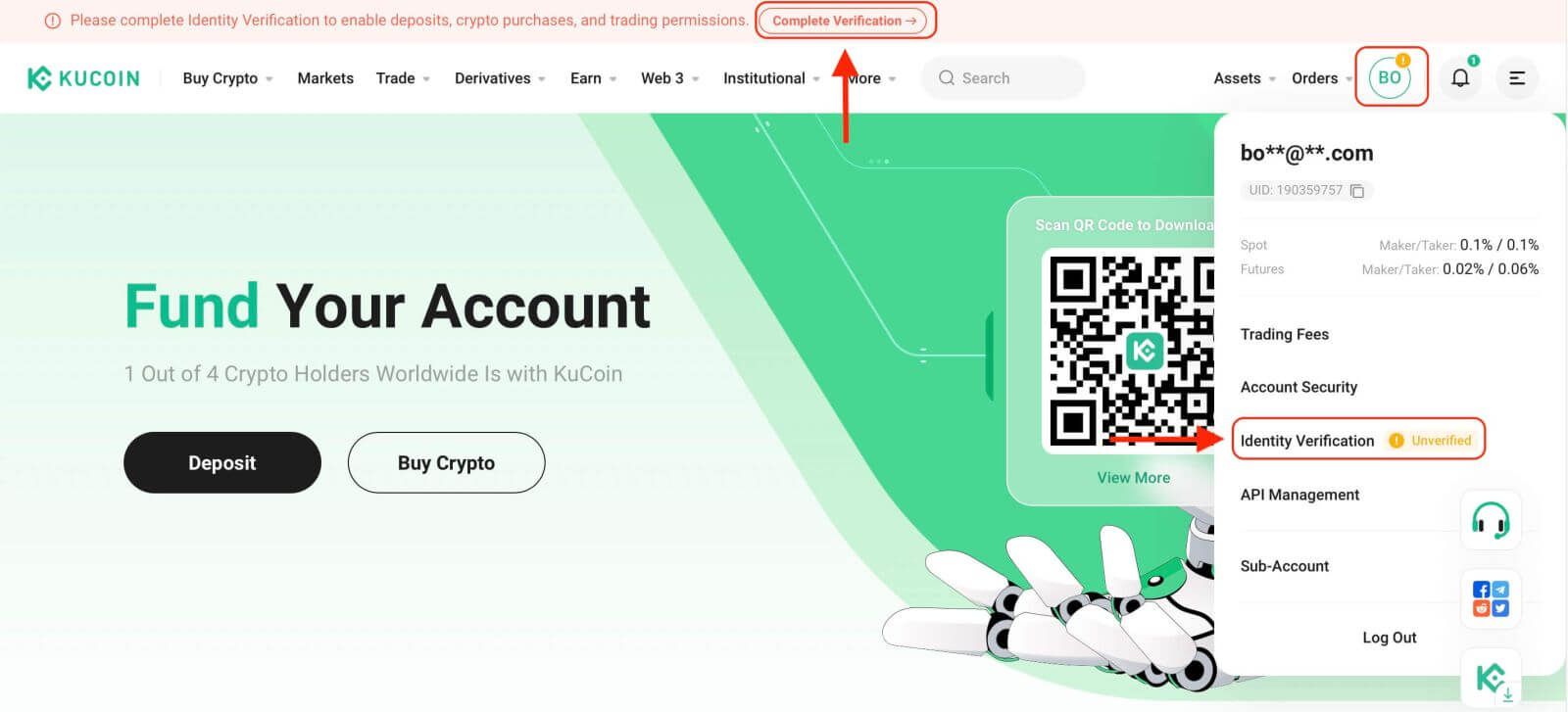
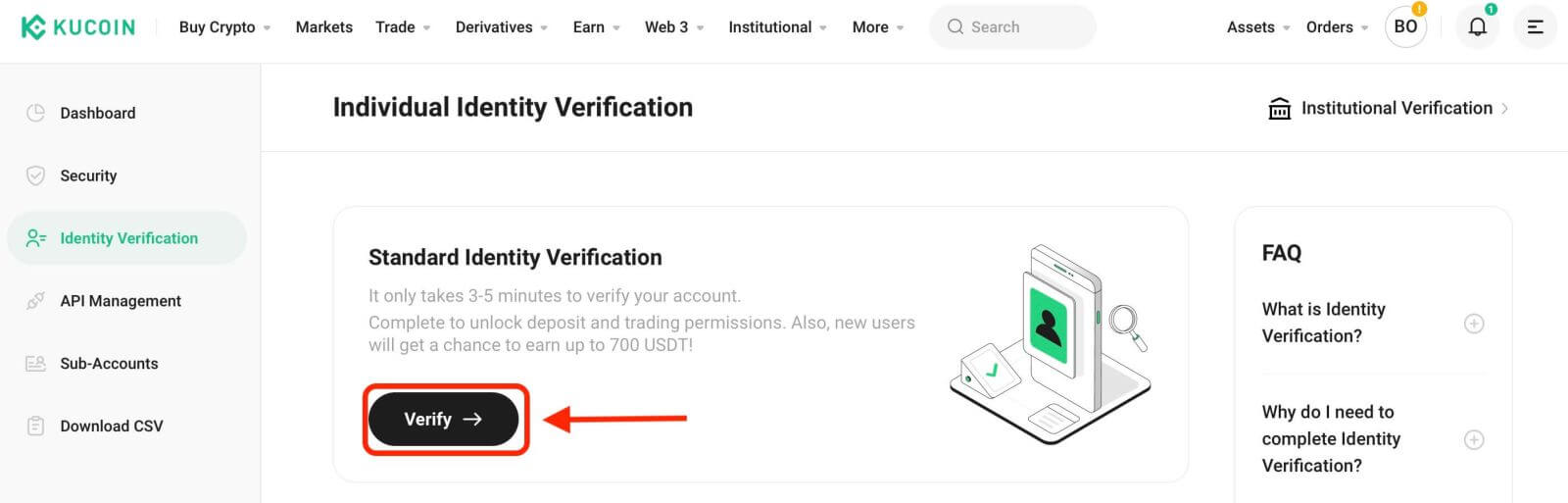
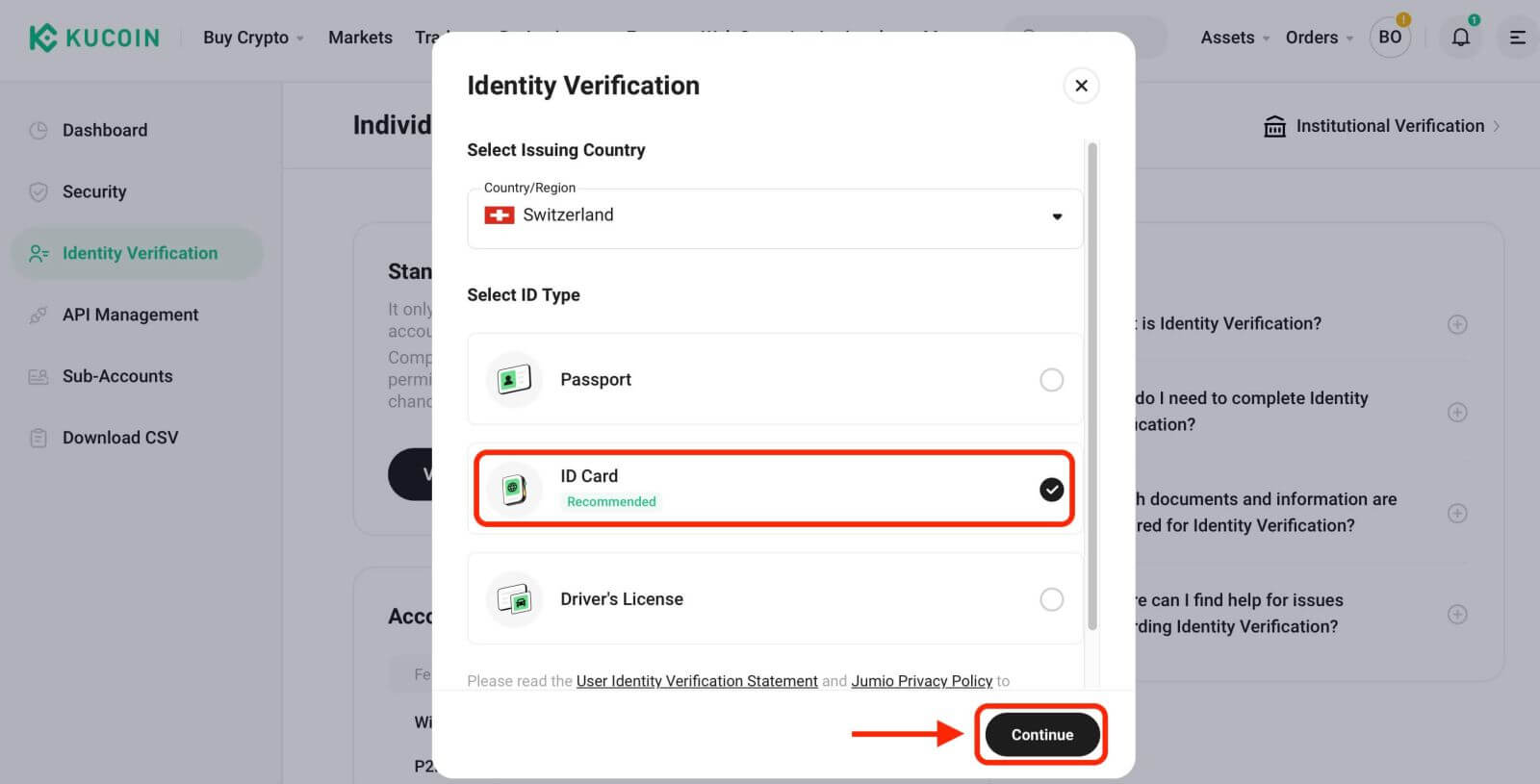
1.1 Navedite lične podatke
Unesite svoje lične podatke prije nego što nastavite. Provjerite da li se svi uneseni podaci podudaraju sa detaljima vašeg dokumenta.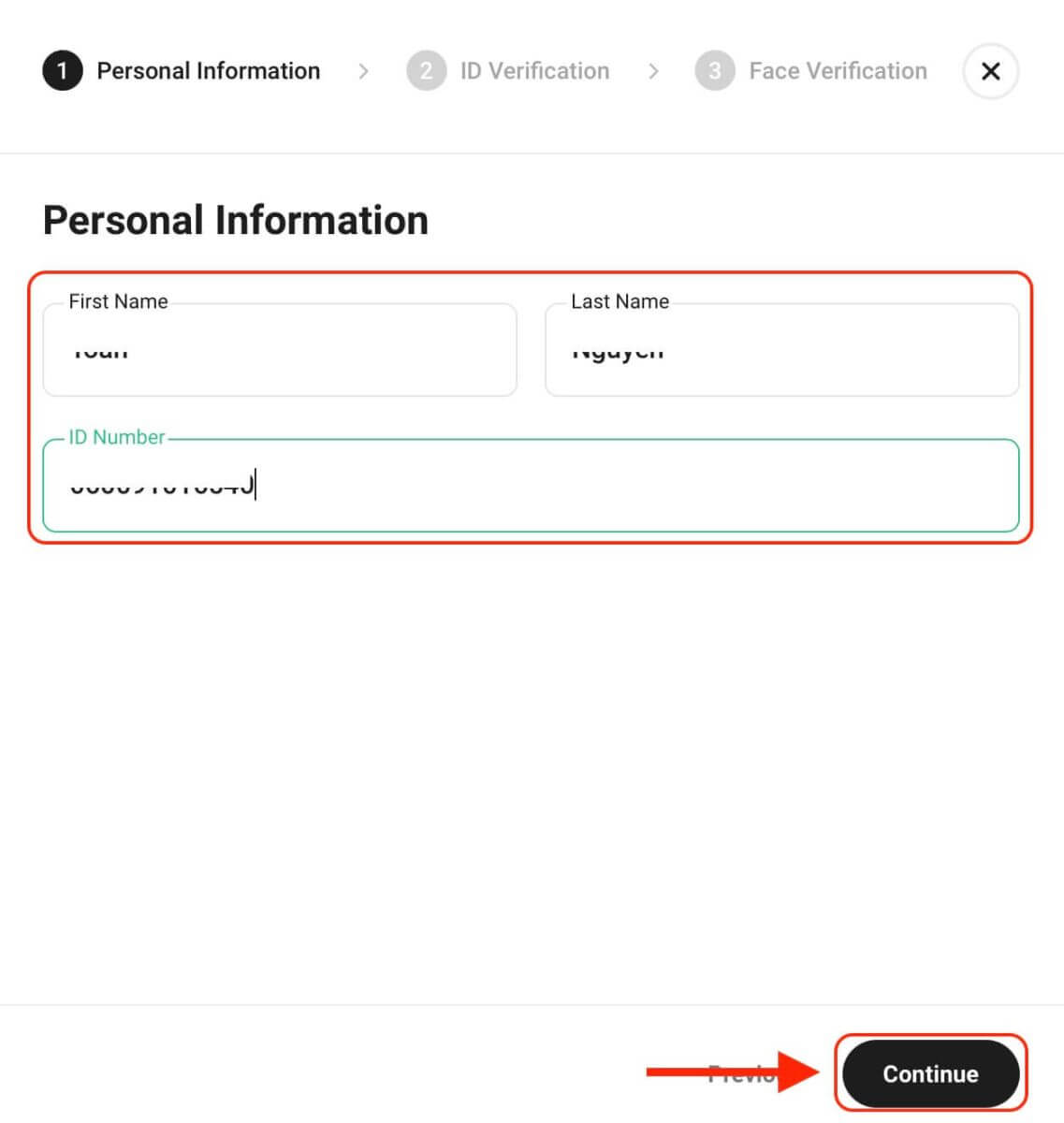
1.2 Dostavite fotografije lične karte
Dajte dozvole za kameru na svom uređaju, a zatim kliknite na "Start" da snimite i otpremite svoju fotografiju lične karte. Potvrdite da su detalji dokumenta usklađeni s informacijama koje ste ranije unijeli.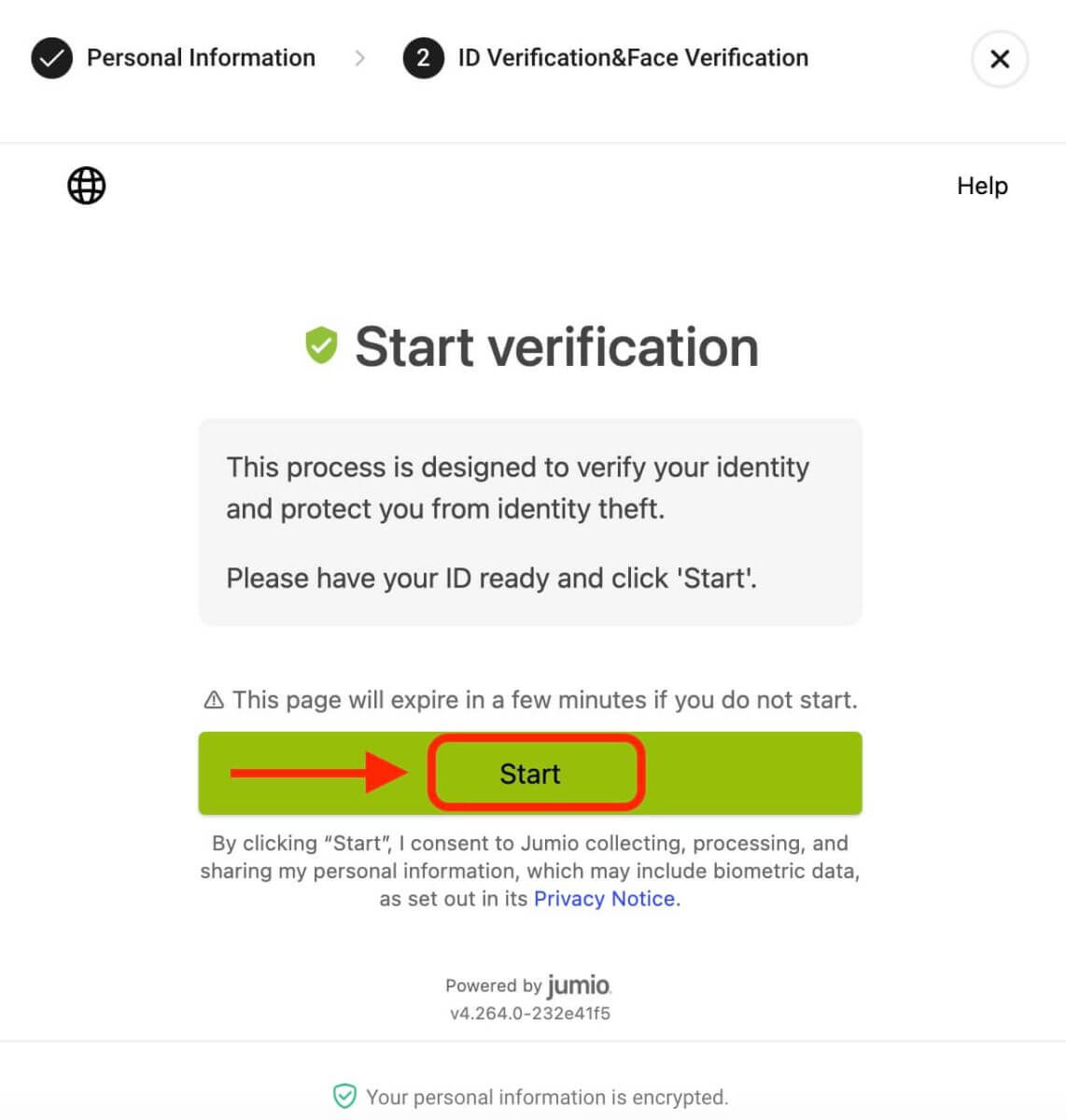
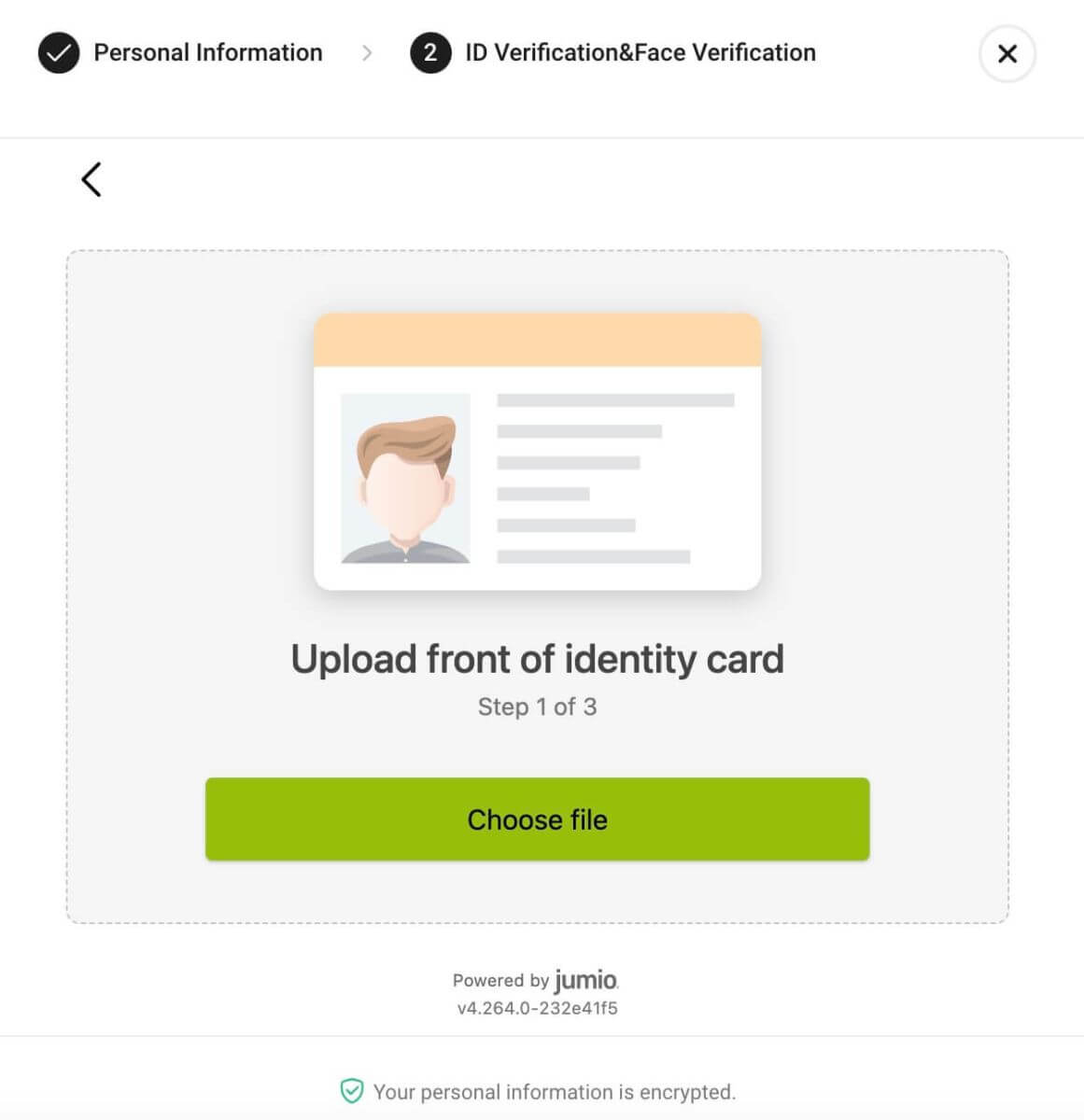
1.3 Potpuna verifikacija i pregled lica
Nakon što ste potvrdili otpremanje fotografije, odaberite 'Nastavi' da započnete provjeru lica. Odaberite svoj uređaj za ovu verifikaciju, slijedite upute i završite proces. Nakon završetka, sistem će automatski poslati informacije na pregled. Kada je pregled uspješan, standardni proces provjere identiteta će se završiti, a rezultate možete provjeriti na stranici za provjeru identiteta.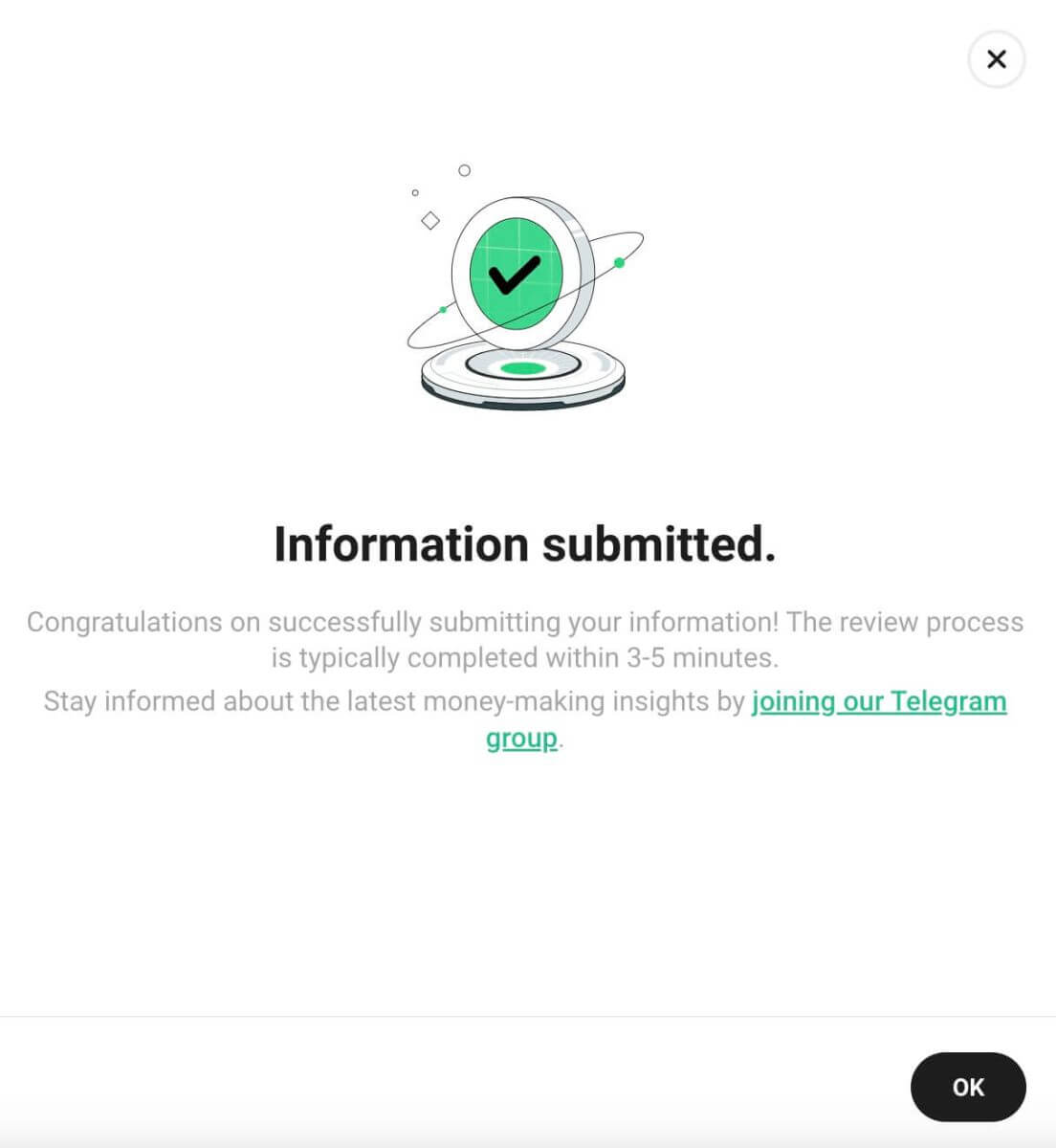
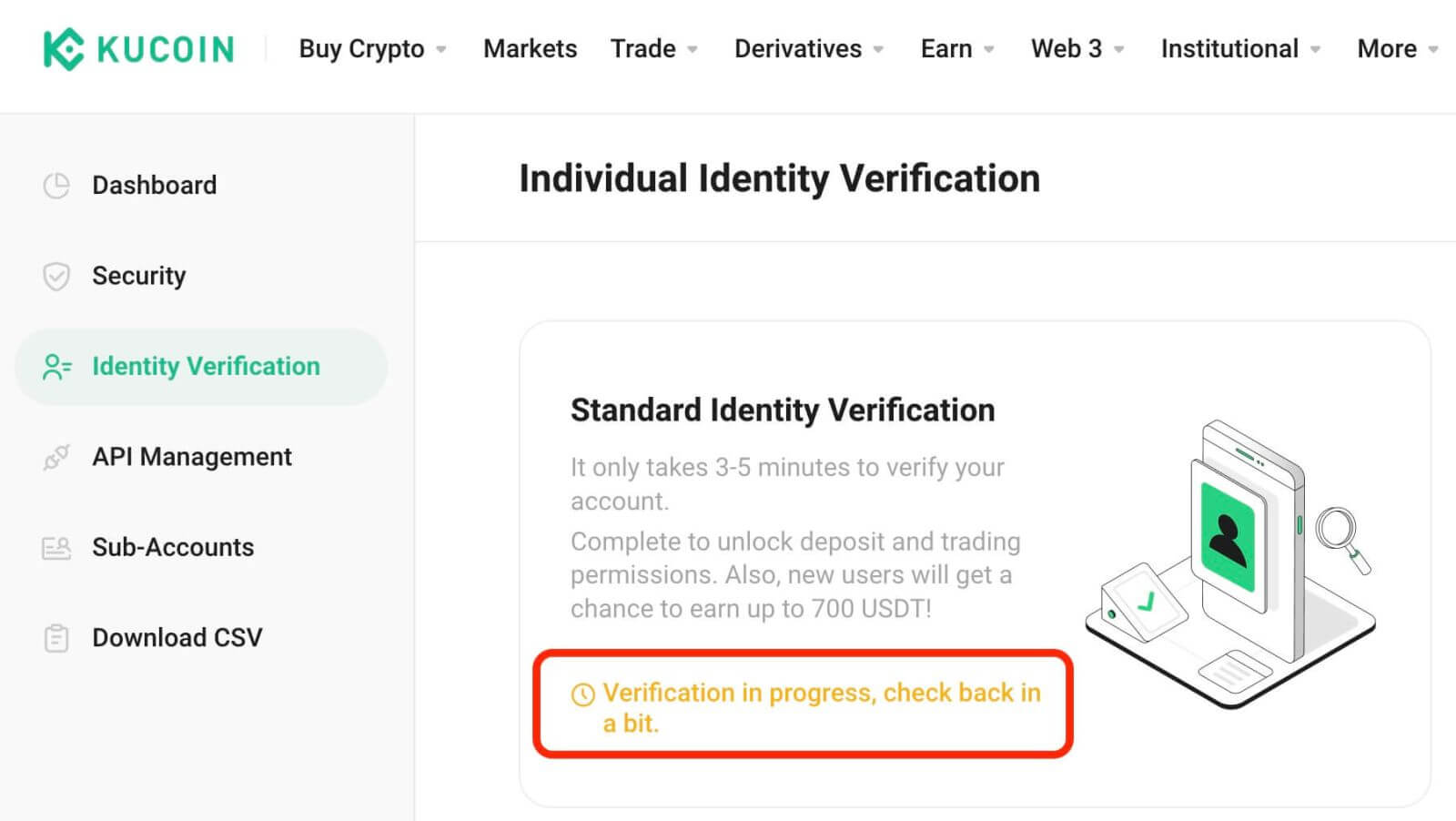
2. Institucionalna verifikacija
Za vlasnike institucionalnih računa:
- Odaberite Provjeru identiteta Prebacite na institucionalnu verifikaciju.
- Kliknite na "Započni verifikaciju" da unesete svoje podatke. S obzirom na složenost institucionalne verifikacije, službenik za reviziju će vas kontaktirati nakon što podnesete vaš zahtjev putem naznačene e-pošte za KYC verifikaciju: [email protected].
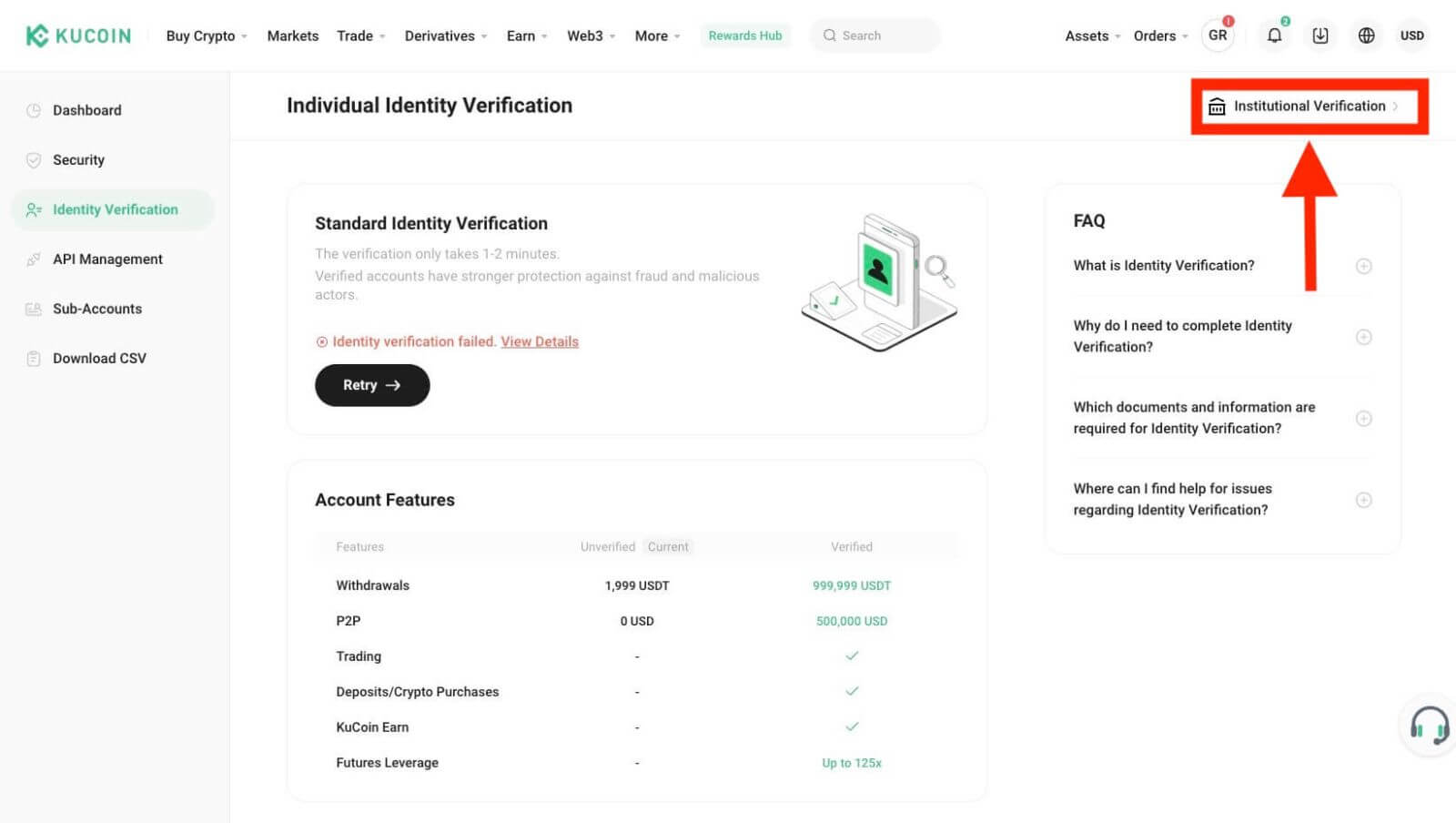
Potvrdite KuCoin račun (aplikacija)
Molimo vas da pristupite svom KuCoin računu putem aplikacije i slijedite ove korake da dovršite svoju verifikaciju identiteta:Korak 1: Otvorite aplikaciju, dodirnite dugme 'Verifikuj račun' i idite na odjeljak 'Provjera identiteta'.
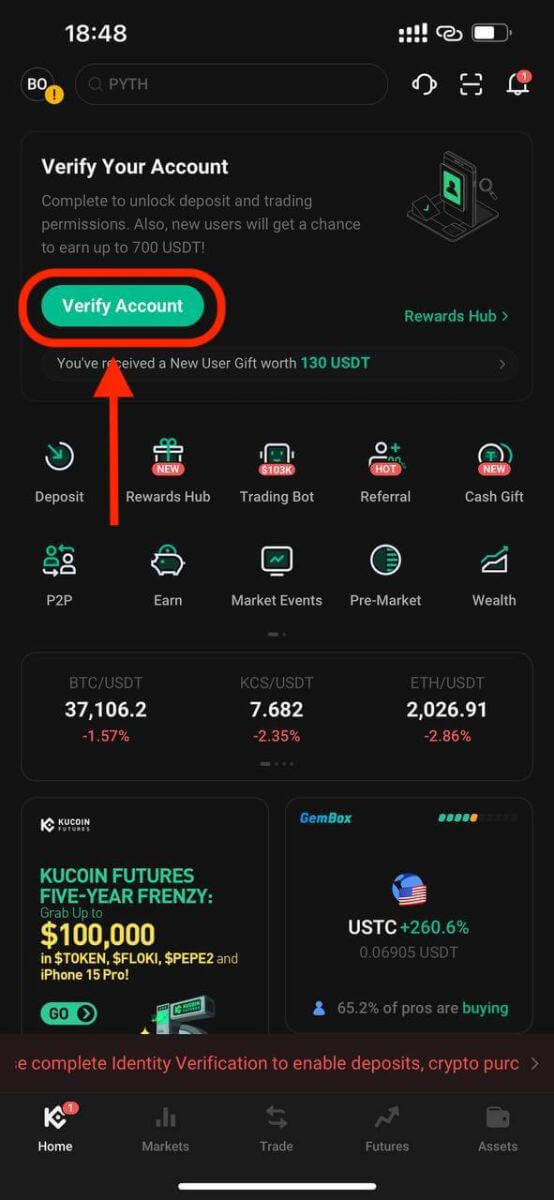
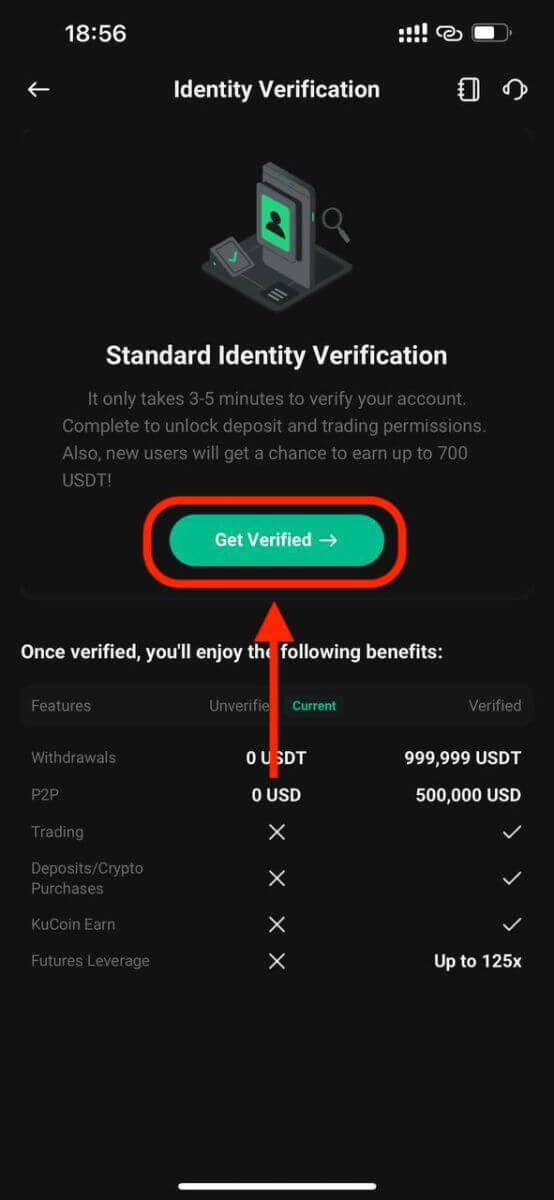
Unesite svoje lične podatke.
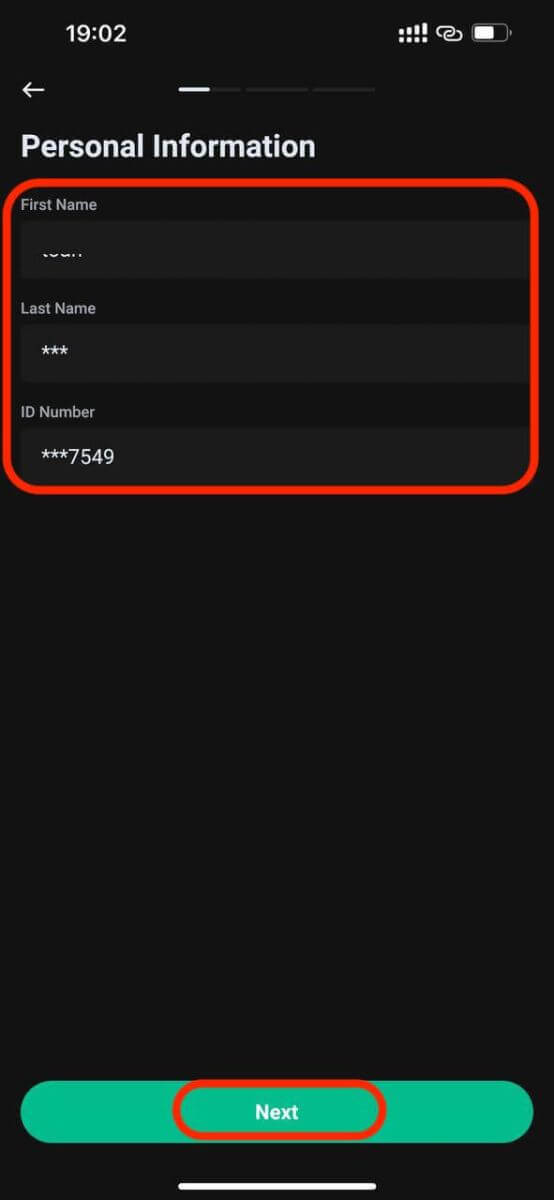
Korak 2: Nakon što unesete svoje osnovne podatke, kliknite na 'Dalje'. Od vas će tada biti zatraženo da fotografirate svoj lični dokument.
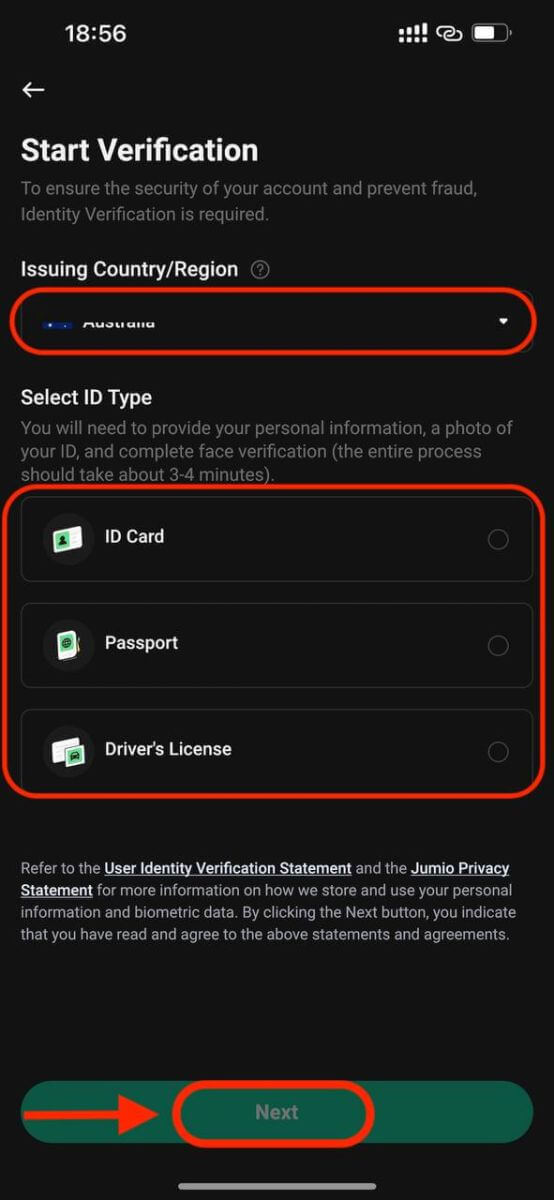
Korak 3: Dozvolite pristup vašoj kameri radi verifikacije lica.
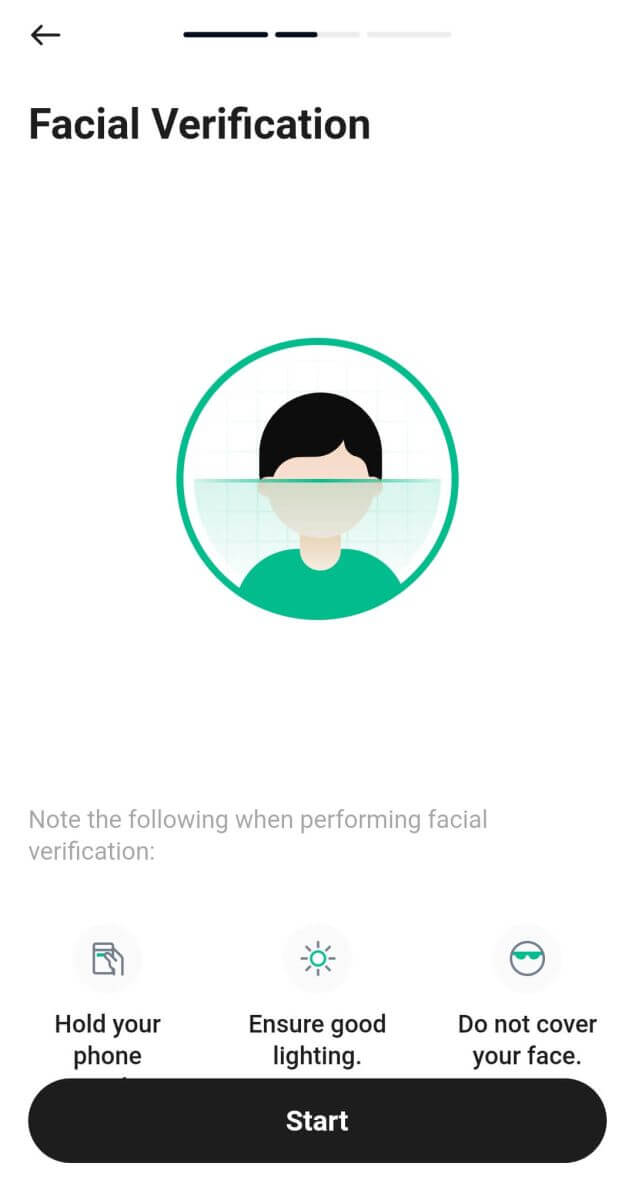
Korak 4: Sačekajte rezultat verifikacije. Nakon uspješnog završetka, dobit ćete potvrdu na stranici za provjeru identiteta.


